ReSound Smart 3D -sovelluksen langattomien yhteyksien opas
|
|
|
- Pasi Hovinen
- 6 vuotta sitten
- Katselukertoja:
Transkriptio
1 ReSound Smart 3D -sovelluksen langattomien yhteyksien opas
2 Sisältö Yhteensopivuus: Kuulokojeet ja mobiililaitteet...4 Aloittaminen iphonessa, ipadissä tai ipod touchissa...6 iphonen, ipadin tai ipod touchin parittaminen kuulokojeiden kanssa... 6 Äänen siirtäminen ReSound Smart Hearing -kuulokojeisiin...10 Äänen reititys...12 Kuulokojeiden ohjaaminen iphonen, ipadin tai ipod touchin avulla (kolmoisnapsautus)...14 ReSound Smart 3D -sovellus Sovelluksen lataaminen ja yhdistäminen Apple- tai Android-laitteeseen ReSound Smart 3D -sovelluksen yleiskatsaus...20 Aloitusruutu: Ohjelman vaihtaminen...22 Äänenvoimakkuuden säätö...23 Pikapainikkeet...25 Sound Enhancer...26 Tinnituksenhallinta...30 Suosikit...32 Yhteydet: Yhteys ja pariston tila...34 Oma ReSound: ReSound Assist...36 Opastavia vinkkejä...44 Sovellukseen tutustuminen...45 Etsi kuulokojeeni...46 Lisää: Sovelluksen lisävaihtoehdot...47 ReSound Smart 3D -sovellus Apple Watchille...48 Äänen siirtäminen Android-puhelimesta kuulokojeisiin Tutustu muihin ReSound-sovelluksiin
3 Yhteensopivat ReSound Smart Hearing -kuulokojeet Tässä on luettelo ReSound Smart Hearing kuulokojeista, jotka ovat yhteensopivia ReSound Smart 3D -sovelluksen kanssa. Jos mielessäsi on kysymyksiä, ota yhteys audionomiisi. Yhteensopivat mobiililaitteet Apple: ReSound Smart Hearing -kuulokojeet ovat yhteensopivia seuraavien Apple-laitteiden Made for iphone (MFi) -toimintojen kanssa: iphone 7 Plus iphone 7 iphone 6s Plus iphone 6s iphone 6 Plus iphone 6 iphone SE iphone 5s iphone 5c iphone 5 ipad Pro (12,9-tuumainen) ipad Pro (9,7-tuumainen) ipad Air 2 ipad Air ipad mini 4 ipad mini 3 ipad mini 2 ipad (4. sukupolvi) ipod touch (6. sukupolvi) Tarvitaan ios 10 tai uudempi. Asenna aina uusi ios-versio parhaan suorituskyvyn varmistamiseksi. Käyttäminen Apple Watchin avulla edellyttää watchos 3 -versiota tai uudempaa. Android: ReSound Smart 3D -sovellus on yhteensopiva yleisimpien Android-laitteiden kanssa. Yhä useammista mobiililaitteista tulee yhteensopivia. Katso uusimmat yhteensopivuustiedot ReSound Smart 3D -sovelluksen sivustosta: 4 5
4 Parittaminen iphonen, ipadin tai ipod touchin kanssa ReSound Smart Hearing -kuulokojeittesi ja iphonen, ipadin tai ipod touchin parittaminen Tarkista paristo Aseta ReSound Smart -kuulokojeeseen uusi paristo. Pidä paristokotelon kansi auki, jotta kuulokoje ei voi käynnistyä. Käynnistä Bluetooth Tuo ohjauskeskus näkyviin pyyhkäisemällä näytön alalaidasta ylöspäin. Napauta Bluetooth-kuvaketta. Kuulokojeiden tunnistaminen Bluetooth-yhteys on nyt otettu käyttöön. Siirry Asetukset-kohtaan, napauta Yleiset ja Käyttöapu. Sulje paristokotelon kansi, jotta kuulokoje käynnistyy ja iphone, ipad tai ipod touch voi tunnistaa sen. Napauta Kuulokojeet. 6 7
5 Yhteyden muodostaminen Kun kuulokojeesi nimi ja mallinumero tulee näkyviin, napauta sitä. Kun yhteys on muodostunut, kuulokojeesi nimi näkyy valintamerkillä korostettuna. Nimen väri vaihtuu mustasta siniseksi. Napauta Parita. Kun paritat kahteen kuulokojeeseen, erilliset parituspyynnöt tulevat näkyviin. Toisen pyynnön tuleminen näkyviin voi kestää muutaman sekunnin, kun ensimmäinen paritus on alkanut. Kun yhteys on muodostettu, näet yhteyden tilan Kuulokojeet-sivulla. Kuulokojeiden yhdistäminen uudelleen iphoneen, ipadiin tai ipod touchiin Kun katkaiset virran kuulokojeista tai Apple-laitteesta, niiden välinen yhteys katkeaa. Voit yhdistää uudelleen kytkemällä kuulokojeisiin virran avaamalla ja sulkemalla paristokoteloiden kannet. Kuulokojeet yhdistetään tällöin automaattisesti Applelaitteeseen. Voit tarkistaa tämän yhteyden myös Käyttöapu-pikatoiminnon avulla (napsauta aloituspainiketta kolme kertaa). Varmista, että kuulokojeesi on tunnistettu. Laiteparin muodostaminen useiden Applelaitteiden kanssa ReSound Smart Hearing -kuulokojeet voidaan parittaa enintään viiden Apple-laitteen kanssa, mutta yhteys voi olla käytössä yhteen Apple-laitteeseen kerrallaan. Voit vaihtaa yhteyden Apple-laitteesta toiseen pyyhkäisemällä ylöspäin Applelaitteen näytön alareunasta ja poistamalla Bluetooth-yhteyden käytöstä. Ota nyt Bluetooth käyttöön laitteessa, johon haluat yhdistää seuraavaksi. Todentamisen odottaminen Kun napautat valintaruudussa Parita, ReSound Smart Hearing -kuulokoje ja Applelaite todentavat parinmuodostuksen. Tähän kuluu hieman aikaa. Käynnistä kuulokojeesi ja joko odota kuutta äänimerkkiä ja aaltoilevaa ääntä tai odota 120 sekuntia, jotta todennus valmistuu. Älä aloita äänensiirtoa ennen kuin todennus on valmis. 8 9
6 Äänen siirtäminen suoraan ReSound Smart Hearing -kuulokojeisiin Voit siirtää puhelut tai musiikin kaltaista ääntä Applelaitteesta suoraan kuulokojeisiisi. Ohjauskeskus Siirry ohjauskeskukseen pyyhkäisemällä näytön alareunasta. Siirry toiseen ruutuun pyyhkäisemällä vasemmalle. Valitse äänilaite tässä tapauksessa kuulokojeesi. Voit lopettaa äänen siirtämisen kuulokojeisiisi ja palata puhelimen normaaliin käyttämiseen valitsemalla iphone. Voit lopettaa äänen siirtämisen kuulokojeisiisi myös napauttamalla mediasoittimen taukopainiketta. Äänen siirtäminen erilaisista sovelluksista Voit siirtää ääntä muistakin sovelluksista, kuten YouTubesta. Avaa mediasoitinsovellus, kuten YouTube, ja paina AirPlay-kuvaketta. Valitse kuulokojeet, joihin ääntä siirretään, ja paina toistopainiketta. Voit pysäyttää videon äänen siirtämisen painamalla taukopainiketta. Voit palauttaa iphonen normaaliin toimintaan napsauttamalla AirPlay-kuvaketta ja napauttamalla iphone. Puhelin ja FaceTime-puhelut Jos saapuu puhelu, kun ääntä siirretään musiikkisoittimesta, ja vastaat puheluun, musiikki vaimennetaan automaattisesti ja voit puhua puhelimessa. Kun lopetat puhelun, musiikin siirto jatkuu siitä mihin jäätiin. Jos vastaan puheluun Apple Watchin avulla, kuuluuko ääni kuulokojeistani? Jos vastaat puheluun Apple Watchin avulla, vieritä Digital Crownin kohdalle ja valitse Vastaa iphoneen. Kuulet soittajan äänen kuulokojeissasi. Soittaja kuulee sinun äänesi kun puhut iphonen mikrofoniin
7 Äänen reititys Äänen reitityksellä valitset mihin eri äänitulot ohjataan. Valitse Asetukset - Yleiset - Käyttöapu - Puheluiden äänireititys. Valitse joko: Puhelun ääni (saapuvat puhelut) tai Mediaääni (esimerkiksi musiikki). Valitse, kuinka ääni ohjataan, esimerkiksi Aina kuulokojeisiin. Jos valitaan Automaattinen reititys, ääni reititetään ensin mahdolliseen langalliseen lähteeseen. Tämän jälkeen etsitään Bluetooth-vakiolaitteita (kuten CarPlay tai A2DP Bluetooth-laitteita) tai kuulokojeita ja ääni siirretään niihin
8 Kuulokojeiden ohjaaminen iphonen, ipadin tai ipod touchin avulla Äänenvoimakkuuden ja ohjelmien perustason säädöt Saat käyttöön äänenvoimakkuuden ja ohjelmien perustason säädöt napsauttamalla aloituspainiketta kolme kertaa. ReSound Smart Hearing -kuulokojeiden ohjaaminen Applen sovelluksen avulla Saat käyttöösi kuulokojeiden ohjauskeskuksen Asetukset-kohdassa. Valitse Asetukset - Yleistä - Käyttöapu - Kuulokojeet. Siirry kuulokojeiden ohjaamiseen napauttamalla ympyröityä i-kirjainta, tai nuolta (mallista riippuen) Kuulokojeittesi nimi, malli ja pariston tila. 2. Äänensiirto ja äänenvoimakkuuden säätö molempiin kuulokojeisiin tai itsenäisesti kuhunkin kuulokojeeseen. 3. Kunkin kuulokojeen äänenvoimakkuuden säätö itsenäisesti Näet seuraavat asetukset vierittämällä sivua alaspäin. 4. Ohjelman näkeminen ja muutosten tekeminen siihen. 5. Voit aloittaa ja pysäyttää suoran kuuntelun, jossa iphonea, ipadia tai ipod touchia käytetään äänen suoraan kuulokojeisiin lähettävänä mikrofonina. 6. Napauta tätä, jos haluat unohtaa tämän laitteen ja poistaa tämän parituksen
9 ReSound Smart 3D -sovellus: älykäs hallinta ja hienosäätäminen Lataa ja asenna ReSound Smart 3D -sovellus. Sovelluksen voi ladata App Store- tai Google Play -palvelusta maksutta toimimalla seuraavasti: Jos käytössäsi on iphone, ipad tai ipod touch: 1. Siirry App Storeen. 2. Etsi ReSound Smart 3D -sovellus. 3. Jos käytät ipadia, vaihda vasemmassa yläkulmassa hakuehdoksi Vain iphone. 4. Aloita sovelluksen lataaminen napauttamalla Nouda - Asenna. 5. Käynnistä ReSound Smart 3D -sovellus napauttamalla aloitusruudussa näkyvää ReSound Smart 3D -sovelluksen kuvaketta. Jos käytät Android-laitetta: 1. Siirry Google Play Storeen. 2. Etsi ReSound Smart 3D -sovellus. 3. Napauta Asenna-painiketta. Salli esimerkiksi puhelimen Bluetoothtoiminnon käyttäminen napauttamalla Hyväksy-painiketta. 4. Kun asennus on valmis, käynnistä ReSound Smart 3D -sovellus napauttamalla Avaa-painiketta. 16
10 Yhdistäminen Kun käynnistät sovelluksen ensimmäisen kerran, se opastaa muodostamaan yhteyden kuulokojeisiin. Aloita hyväksymällä ehdot. Jatka seuraavassa kuvatulla tavalla. Jos käytät Apple-laitetta: Jos Apple-laitetta ja kuulokojetta ei ole vielä paritettu, parita ne noudattamalla ohjeita sivulla 6. Muista sallia Push-ilmoitukset ja sijaintiin perustuvat palvelut, jotta pysyt ajan tasalla ja voit hyödyntää sovelluksen täysimääräisesti. Jos käytät Android-laitetta: Parita Android-laite ja kuulokojeet: Poista kuulokojeet korvista. Käynnistä ne uudelleen (avaa ja sulje paristokoteloiden kannet). Aseta kuulokojeet mobiililaitteen lähelle. ReSound Smart 3D -sovellus ohjaa eteenpäin: Kun olet parittanut ios-asetuksissa tai parittanut ensimmäisen kerran Androidissa, sovellus vahvistaa löytäneensä kuulokojeesi. Muodosta seuraavaksi suojattu yhteys sovelluksen ja kuulokojeittesi välille. Käynnistä kuulokojeesi uudelleen. Jos käytät Android-laitetta, teet sen nyt toisen kerran. Kun vihreä valintamerkki tulee näkyviin, kaikki on valmista! 18 19
11 ReSound Smart 3D -sovelluksen yleiskatsaus ReSound Smart 3D -sovelluksessa on neljä pääruutua. Niiden välillä siirrytään alaosan navigointivalikon avulla. Alkuun Aloitusruutu toimii pääohjaamona. Täällä voit valita ohjelmia ja hienosäätää ääntä helposti. Voit palata tähän ruutuun napsauttamalla alavalikossa näkyvää Alkuun-kuvaketta. Yhteydet Yhteydet-ruudussa näkyy tietoja yhteyksistä mobiililaitteeseen, kuulokojeisiin, langattomiin ReSoundlisälaitteisiin ja Apple Watchiin. Lisäksi varoitukset paristojen tyhjenemisestä näkyvät täällä. Oma ReSound Oma ReSound -kohdassa keskitytään sinuun ja kuulokojeisiisi. Esimerkiksi ReSound Assist löytyy täältä. Lisää Lisää-valikon avulla määritetään sovelluksen yleiset asetukset, saadaan tukea ja voidaan lukea lakisääteiset tiedot
12 Ohjelman vaihtaminen Kuulokojeen äänenvoimakkuuden säätö Pääset ReSound Smart 3D -aloitusruudusta vaihtamaan ohjelmia ja suosikkeja kolmella kätevällä tavalla: Ylävalikko Saat kaikki ohjelmat ja suosikit näkyviin pyyhkäisemällä vasemmalle. Ohjelmalista Näet kaikki ohjelmat ja suosikit vetämällä alas tai napauttamalla ylävalikon alla näkyvää kahvaa. Pikapyyhkäisy Voit vaihtaa ohjelmaa pyyhkäisemällä punaista korttia. Käytettävissä olevat pikapainikkeet näkyvät ylävalikon ohjelmanäkymässä. Ohjelmalista Kun avaat ohjelmalistan, näet kaikki ohjelmat ja suosikit. Voit vaihtaa ja muokata ohjelmia sekä lisätä suosikkeja. Äänenvoimakkuuden säätö Voit säätää kuulokojeiden äänenvoimakkuutta siirtämällä liukusäädintä. Mykistäminen Voit mykistää kuulokojeista kuuluvan äänen napauttamalla äänenvoimakkuuden liukusäätimen vasemmalla puolella näkyvää mykistyskuvaketta. Itsenäinen äänenvoimakkuuden säätö Voit säätää vasemman ja oikean kuulokojeen äänenvoimakkuutta erikseen jakamalla liukusäätimen. Napsauta sen oikealla puolella näkyvää jakamiskuvaketta. Molempien kuulokojeiden liukusäätimet tulevat näkyviin
13 Äänilähettimen äänenvoimakkuuden säätö Pikapainikkeet Jokaisella ohjelmalla on yksilölliset pikapainikkeensa. Pikapainikkeet toimivat pikavalintoina äänen optimoimiseen, kun sitä tarvitaan. Äänilähettimen äänenvoimakkuuden säätö Kun äänilähettimen ohjelma on valittu, voit säätää äänensiirron voimakkuutta erikseen oranssin liukusäätimen avulla. Kuulokojeen äänenvoimakkuus Voit säätää kuulokojeiden äänenvoimakkuutta ilman että säätö vaikuttaa siirrettävän äänen voimakkuuteen. Itsenäinen äänilähettimen äänenvoimakkuuden säätö Voit säätää äänilähettimen vasemman ja oikean puolen äänenvoimakkuutta erikseen napauttamalla oranssin liukusäätimen oikealla puolella näkyvää jakamiskuvaketta. Voinko mykistää kaikki laitteeni? Voit mykistää haluamasi laitteen napauttamalla sen mykistyskuvaketta (äänenvoimakkuuden liukusäätimien vasemmalla puolella). Voit poistaa mykistyksen napauttamalla jälleen mykistyskuvaketta tai napauttamalla ohjelmakorttia ruudun keskellä. Pikapainikkeet näkyvät punaisessa kortissa heti ohjelman nimen alapuolella. Yleisohjelmassa (Kaiken kattava) on käytettävissä melunvaimennus ja puheen selkeytys. Voit ottaa toiminnon käyttöön napauttamalla pikapainiketta ja poistaa sen käytöstä napauttamalla uudelleen
14 Sound Enhancer: mukauta kuulemasi ääni Sound Enhancer mahdollistaa basso-, keski- ja diskanttiäänien hienosäätämisen, melunvaimennuksen, puheeseen keskittymisen (säätämällä mikrofonien suuntausta) ja tuulen kohinan vähentämisen. Sound Enhancer -toiminnon saatavuus vaihtelee ohjelmakohtaisesti sovituksen mukaan. Melunvaimennus, puheeseen keskittyminen ja tuulisalpa ovat käytettävissä vain ReSound LiNX 3D 9 -sarjan malleissa. Basso-, keskiääni- ja diskanttisäädöt ovat käytettävissä kaikissa ReSound LiNX 3D -kuulokojeissa. Voit siirtyä Sound Enhancer -toimintoon aloitusruudun alalaidasta. Näet kaikki satavilla olevat sound Enhancer -toiminnot. Voit säätää ominaisuuksia siirtämällä liukusäätimiä. Kun säädät tiettyä ominaisuutta, ruudussa keskitytään siihen. Lisätietoja on seuraavalla sivulla. Voit palata sovitettuihin asetuksiin napauttamalla Nollaa-painiketta
15 Basso-, keski- ja diskanttiäänet Voit vahvistaa ja vaimentaa basso-, keskija diskanttiääniä. Säädöt vaikuttavat myös langattomasti siirrettyyn ääneen. Voiko omat asetukset tallentaa? Kun olet tyytyväinen tekemiisi asetuksiin, voit tallentaa ne suosikkeina. Jos et tallenna asetuksia, ne jäävät voimaan kunnes käynnistät kuulokojeesi uudelleen (avaamalla ja sulkemalla paristokoteloiden kannet). Melunvaimennus Säädä melun vaimennustasoa täydestä ympäristötietoisuudesta (vähänen vaimennus) keskittyvään kuunteluun (voimakas melunvaimennus). Tuulisalpa Voit vaimentaa tuulen kohinaa suurimman kuuntelumukavuuden varmistamiseksi kovalla tuulella. Keskity puheeseen Valitse tarkalleen mitä haluat kuunnella säätämällä kuulokojeiden kohdistusta. Jos kuulokojeissa on käytössä automaattinen kohdistaminen, Keskity puheeseen -asetuksen ottaminen käyttöön ottaa käyttöön manuaalisen asetuksen. Voit palata automaattiseen käyttämiseen siirtämällä liukusäätimen oikealle. Puheeseen keskittymisen optimoiminen Kun säädät puheeseen keskittymistä, säädä myös meluvaimennusta suurimman tehon saavuttamiseksi
16 Tinnituksenhallinta Sovelluksen tarjoamat vaihtoehdot ReSound LiNX 3D -kuulokojeissa on käytössä tinnituksenhallinta. Sen ominaisuudet ovat käytettävissä sovelluksessa, jos audionomi on ottanut tinnitusmaskerin käyttöön vähintään yhdessä sovitetussa ohjelmassa. Jos tinnitusmaskeri on sovitettu, ohjelmien oikeassa yläkulmassa näkyy pieni kuvake. Jos siirryt näistä ohjelmista Sound Enhancer -valikkoon, tinnituksenhallinta näkyy käytettävissä olevana. Jos valkoinen kohina on sovitettu johonkin ohjelmaan Sävelkorkeus Voit säätää sävelkorkeutta (Pitch) siirtämällä kahta liukusäädintä vasemmalle ja oikealle. Äänen vaihtelu Voit säätää valkoisen kohinan vaihtelua napauttamalla alaosassa näkyviä painikkeita. Voit palata sovitettuihin asetuksiin napauttamalla Nollaa-painiketta. Jos Nature Sound on sovitettu johonkin ohjelmaan Valitse yksi kuulokojeen kuudesta luontoäänestä. Napauta toistopainiketta (Play) jos haluat ottaa käyttöön valkoisen kohinan ja säätää sävelkorkeutta. Voiko omat asetukset tallentaa? Kun olet tyytyväinen tekemiisi asetuksiin, voit tallentaa ne suosikkeina. Jos et tallenna asetuksia, ne jäävät voimaan kunnes käynnistät kuulokojeesi uudelleen (avaamalla ja sulkemalla paristokoteloiden kannet)
17 Suosikit Lisää suosikki Voit tallentaa mieluisat ääniasetukset suosikkina. Napauta Sound Enhancer -ruudun tai ohjelmalistan alalaidassa näkyvää Lisää suosikki -painiketta. Ääniasetuksiin tehdyt muutokset voidaan tallentaa uutena suosikkina tai päivittämällä aiemmin luotu suosikki. Nimi Aloita antamalla suosikillesi nimi. Mitkä ovat suosikkieni asetukset? Näet suosikkisi asetukset napauttamalla ruudun alaosassa näkyvää Yhteenveto-painiketta. Voit tehdä tämän, kun lisäät suosikin tai siirtymällä muokkaustilaan. Sijainti Voit lisätä suosikkiin sijainnin. Voit valita, että suosikki otetaan kuulokojeissasi käyttöön automaattisesti, kun siirryt tiettyyn sijaintiin. Suosikkien yleiskatsaus Kun olet tallentanut suosikin, se lisätään ohjelmanvalinta valikoihin. Voit muokata aktiivista suosikkia tai poistaa sen napauttamalla ohjelmalistan alaosassa näkyvää Muokkaa-painiketta. Napauta tämän jälkeen suosikkia. Voit muokata nimeä tai sijaintia tai napauttaa näytön alalaidassa näkyvää Poista-painiketta. Voit poistaa kaikki suosikit napauttamalla ohjelmalistan alaosassa näkyvää Poista suosikkeja -painiketta
18 Yhteydet Yhteys ja pariston tila Yhteydet-näyttö Osoittaa kuulokojeiden, äänilähettimen ja mobiililaitteen välisen yhteyden tilan. Jos Apple Watch on yhdistetty, sekin tulee näkyviin. Jos näet punaisen viivan ja huutomerkin, yhteys puuttuu tai on katkennut. Varoitus paristojen tyhjenemisestä Jos yhden kuulokojeen tai molempien kuulokojeiden paristo on tyhjenemässä, kuulokojeiden viereen näytössä tulee punainen paristokuvake. Entä jos yhteys katkeaa? Jos yhteys katkeaa, saat ohjeet sen muodostamiseksi uudelleen napauttamalla huutomerkkiä. Kannattaa tarkistaa, että kuulokojeisiin on kytketty virta, että ne ovat puhelimen kantoalueella ja että paristossa on tarpeeksi varausta. Jos yhteys ei muodostu heti, voit myös avata ja sulkea paristokotelon kannen
19 ReSound Assist Kuulonhuoltoa kaikkialla Jos tarvitset enemmän hienosäätöjä kuin ReSound Smart 3D -sovellus mahdollistaa, saat yhteyden audionomiin ReSound Assist -toiminnon avulla. Voit pyytää apua kuulokojeittesi asetusten säätämisessä. Audionomi lähettää sovelluksen kautta uudet asetukset, jotka voit asentaa kuulokojeisiisi. ReSound Assist -toiminnon käyttäminen edellyttää seuraavia: Palvelu on saatavilla markkina-alueellasi. Audionomisi on ottanut käyttöön vähintään yksi sen ominaisuuksista. Avun pyytäminen Oma ReSound Voit siirtyä ReSound Assist -toimintoon sovelluksen alalaidan kohdasta Oma ReSound. Saat yhteyden audionomiisi napauttamalla Pyydä apua -painiketta. Tämän jälkeen noudata ohjeita. Kokeile ensin ReSound Smart 3D -sovelluksen hienosäätövaihtoehtoja. Jos ongelmat uusiutuvat tai tarvitset enemmän apua kuin ReSound sovellus tarjoaa käyttöösi, käytä ReSound Assist -toimintoa. Ennen aloittamista Ennen aloittamista sinulle esitetään muutama kuuloasi ja kuulokojettasi koskeva kysymys. Niiden avulla arvioidaan, onko kuulokojeittesi asetusten hienosäätämisestä apua. Kuulosi muuttuminen varsinkin huonompaan suuntaan on tärkeää sulkea pois. Jos vastaat kaikkiin kysymyksiin kieltäväst, voit jatkaa napauttamalla Seuraava. Tässä ohjeessa näkyvät ReSound Assist -vaiheet ovat esimerkkejä ReSound Smart 3D -sovelluksen toiminnasta
20 Ongelman määrittäminen ja tietojen lähettäminen Valitse vastauksesi kysymyksiin seuraavissa vaiheissa. Mitä enemmän tietoja annat, sitä paremmin audionomisi pystyy auttamaan. Kuvaile ongelma Jos mikään annetuista vaihtoehdoista ei kuvaa tilannettasi, valitse ensimmäisessä vaiheessa Muu-vaihtoehto. Avunpyynnön viimeisessä vaiheessa voit itse kuvailla tilanteesi lisäämällä viestin. Toisessa vaiheessa pääset kertomaan audionomillesi ongelman vakavuudesta sekä kummassa korvassa ja mitä ohjelmia käytettäessä se ilmenee. Pyynnön lähettäminen Kun olet valmis, napauta Lähetä pyyntö. Varmista, että kuulokojeesi on yhdistetty sovellukseen lähettämisen aikana, koska kuulokojeittesi senhetkiset asetukset lähetetään pyynnön mukana. Varmista myös, että mobiililaitteesi on yhdistetty verkkoon. Pyyntöjen tarkasteleminen Näet edelliset pyyntösi ja audionomisi vastaukset siirtymällä Oma ReSound -osaan ja napauttamalla Omat pyynnöt ja uudet asetukset -kohtaa. Näet aktiivisten ja suljettujen pyyntöjen luettelot. Näet lisää napauttamalla. Voit jatkaa vain vastaamalla kaikkin kysymyksiin. Kun olet lähettänyt pyynnön, saat vahvistuksen audionomiltasi. Siinä kerrotaan, koska voit odottaa saavasi asetukset tai vastausviestin
21 Uusien kuulokojeasetusten vastaanottaminen Ilmoitus Kun audionomisi lähettää uudet kuulokojeasetukset, saat ilmoituksen suoraan sovellukseen. Voit asentaa ne heti napauttamalla Asenna tai silloin kun sinulle sopii napauttamalla Myöhemmin. Jos napautat Myöhemmin, valikon Oma ReSound -kohtaan tulee muistutusmerkki. Voit asentaa siirtymällä tuohon valikkoon. Asennuksen aloittaminen Kuulokojeen uudet asetukset näkyvät näytössä luettelon ensimmäisenä. Voit aloittaa napauttamalla Asenna. Asennus kestää noin 1 minuutin. Asetusten mukana audionomisi voi lähettää viestin, josta käy ilmi uusien asetusten sisältö. Jos uusien asetusten asentamisen jälkeen jostain syystä halua palauttaa käyttöön vanhat asetukset, siirry Oma ReSound -valikkoon ja napauta Omat pyynnöt ja uudet asetukset. Voit palauttaa edelliset asetukset alaosassa näkyvän vaihtoehdon avulla noudattamalla ohjeita. Uusien kuulokojeasetusten asentaminen Seuraavaksi sovellus tarkistaa uudelleen, että kuulokojeesi ja mobiililaite ovat valmiina. Kuulokojeiden ääni mykistetään asentamisen ajaksi. Voit seurata asennuksen edistymistä. Kun vihreä valintamerkki tulee näkyviin, asennus on valmis. Napauta Sulje ja kokeile uusia kuulokojeasetuksiasi! 40 41
22 Uuden kuulokojeohjelmiston ottaminen vastaan ReSound Assist tarjoaa kuulokojeohjelmiston päivityksiä. Joskus päivittäminen on tärkeää suorituskyvyn parantamiseksi. Nyt voit tehdä sen suoraan ReSound Smart 3D -sovelluksessa. Ilmoitus Kun kuulokojeisiisi on saatavana ohjelmistopäivitys, saat ilmoituksen suoraan sovellukseen. Voit asentaa heti napauttamalla Asenna tai silloin kun sinulle sopii napauttamalla Myöhemmin. Jos napautat Myöhemmin, valikon Oma ReSound -kohtaan tulee muistutusmerkki. Voit asentaa siirtymällä tuohon valikkoon. Tarkistetaan, oletko valmis Sovellus varmistaa, että kuulokojeesi ja mobiililaite ovat valmiina. Kuulokojeiden ääni mykistetään asentamisen ajaksi. Uuden ohjelmiston mukana tulee viesti, jossa kerrotaan, mitä päivitys sisältää. Voit asentaa uuden kuulokojeohjelmiston silloin kun sinulle sopii. Aikaa kuluu noin 5 minuuttia kuulokojetta kohden, joten varaa riittävästi aikaa. On suositeltavaa suorittaa aloitettu asennus loppuun. Uuden kuulokojeohjelmiston asentaminen Sovellus asentaa uuden ohjelmiston yhteen kuulokojeeseen kerrallaan. Jos käytät kahta kuulokojetta, poista ne korvista yksi kerrallaan ja aseta ne mobiililaitteen lähelle. Pidä kaikki laitteet lähellä toisiaan asennuksen aikana. Voit seurata asennuksen edistymistä. Kun vihreä valintamerkki tulee näkyviin, asennus on valmis. Napauta lopuksi Sulje. Kuulokojeesi ovat nyt käyttövalmiit! 42 43
23 Opastavia vinkkejä ReSound Smart 3D -sovellus tarjoaa opastavia vinkkejä, jotta saat paremman kuulokojeen käyttökokemuksen. Ne tulevat näkyviin sovelluksessa kuulokojeiden ja sovelluksen ensimmäisten käyttöviikkojen aikana. Voit päättää itse, haluatko opastavia vinkkejä. Sovellus kysyy tätä. Sovellukseen tutustuminen Saat lisätietoja sovelluksen toiminnasta siirtymällä Oma ReSound -valikossa Sovellukseen tutustuminen -kohtaan. Siellä voit tutustua sovellukseen ja sen toimintaan vaiheittain. Kokenut kuulokojeen käyttäjä Jos olet kokenut kuulokojeen käyttäjä, saat sovelluksen käyttövinkkejä. Niissä kerrotaan sovelluksen ominaisuuksista, jos et ole vielä käyttänyt niitä. Napauta Ymmärsin, kun olet lukenut vinkin. Napauta Älä näytä vinkkejä, jos et halua enää nähdä niitä. Uusi kuulokojeen käyttäjä Jos olet uusi kuulokojeen käyttäjä tai haluat oppia enemmän, saat sovelluksen käyttövinkkejä ja yleisen tason opastusta kuulemiseen. Opastus antaa vinkkejä, miten totut kuulokojeiden käyttämiseen ja miten saavutat parhaat tulokset kuulonkuntoutuksessa. Yleiskatsaus Luettelo kohteista, joihin voit tutustua, saadaksesi lisätietoja sovelluksesta. Esimerkki: Ohjelmien vaihtaminen Opettele vaihtamaan ohjelmia pyyhkäisemällä aloitusruudussa näkyviä kortteja
24 Etsi kuulokojeeni Jos kadotat kuulokojeesi, siirry Oma ReSound -kohtaan ja napauta Etsi kuulokojeeni. Sovellus voi auttaa paikantamaan ne. Edellinen sijainti Näet kartan avulla, missä kuulokojeesi viimeksi olivat, kun ne oli yhdistetty sovellukseen. Napauttamalla kuulokojeita näet osoitteen, jossa ne viimeksi nähtiin, ja ajan. Voit vaihtaa kartta- ja satelliittinäkymän välillä. Etsi läheltä Jos sovellus tunnistaa kuulokojeet läheltä, se näyttää, lähestytkö niitä vai loittonetko niistä. Tarkkaile ruudun alaosassa näkyvää ilmaisinta. Tämä toiminto edellyttää, että kuulokojeisiin on kytketty virta. Lisää Sovelluksen lisävaihtoehdot Sovellus-osio: Sovelluksen mukauttaminen 1. Demotila: voit tutustua sovellukseen ilman yhteyttä kuulokojeisiin. 2. Opastavia vinkkejä: ota vinkit käyttöön tai poista ne käytöstä. 3. Aktivoi suosikkisijainnit automaattisesti: Jos haluat, että suosikkisi otetaan käyttöön automaattisesti, kun siirryt tiettyyn sijaintiin, valitse tämä vaihtoehto. Yleiset-osio: 1. Sovelluksen esittely: Lisätietoja sovelluksesta ja ReSound-tuotemerkistä. 2. Lakisääteiset tiedot: Katso kuvaus yllä 3. Tuki: Näet vihjeitä ja linkkejä tuen saamiseksi. Lakisääteiset tiedot 1. Esimerkiksi valmistajan tiedot ja sovelluksen versionumero. 2. Sovelluksen käyttöehdot. 3. GN Online Services (GN-verkkopalvelut): Voit lukea suostumuksen antamisesta tietojen käsittelemiseen, antaa suostumus tai vetää sen pois. 4. Yksityisyydensuoja
25 ReSound Smart 3D -sovellus Apple Watchille Voit ohjata älykkäitä kuulokojeita ranteestasi. Vaatimukset ReSound Smart 3D -sovelluksen on oltava asennettu iphoneesi. Noudata Apple Watchin mukana toimitetun iphone-sovelluksen ohjeita. ReSound Smart 3D -sovelluksen siirtäminen Apple Watchiin Sovelluksen siirtäminen Apple Watchiin Käynnistä Apple Watch -sovellus iphonessa. Vieritä alaspäin, kunnes Smart 3D näkyy sovellusluettelossa. Napauta sitä. Ota Näytä sovellus Apple Watchissa -vaihtoehto käyttöön. Huomaat, että ReSound Smart 3D sovellus on käytettävissä Apple Watchissa. Lisää-valikko Kun Apple Watch ja iphone on paritettu, Lisää-valikossa on lisää Watch-asetuksia. Sound Enhancer -ominaisuudet täytyy ottaa käyttöön tässä valikossa, jotta ne näkyvät Watchissa
26 Täydentävien kuvakkeiden ottaminen käyttöön Lisäksi voit käyttää ReSound Smart 3D -sovelluksen täydentäviä kuvakkeita. Ne näkyvät Apple Watchin näytössä. Käytössä oleva ohjelma näkyy niiden avulla. Lisäksi voit siirtyä niiden avulla sovellukseen yhdellä napautuksella. Voit ottaa täydentävät kuvakkeet käyttöön mukauttamalla Apple Watchin ulkoasun. Paina Watchia pitkään ja valitse Mukauta-vaihtoehto. Pienet neliömäiset alueet ovat täydentäviä kuvakkeita. Voit siirtyä täydentävään ReSoundkuvakkeeseen valitsemalla täydentävän kuvakkeen ja käyttämällä liukusäädintä. Aloitusruudussa voit säätää äänenvoimakkuutta Apple Watchin digitaalisen kruunun avulla. Äänilähetinohjelmissa voit säätää äänilähetintä napauttamalla äänilähettimen palkkia. Aloitusruutu Äänenvoimakkuuden säätö Pikapainikkeet ja Sound Enhancer Ohjelmat ja suosikit Näet käytössä olevan ohjelman aloitusruudussa. Ohjelmalista Näet ohjelmalistan pyyhkäisemällä aloitusruudun alalaidasta ylöspäin. Voit valita ohjelman napauttamalla jotain ohjelmakuvakkeista. Voit valita kuulokojeen tai lähettimen ohjelman tai suosikin vierittämällä alaspäin. Voit luoda uusia suosikkeja iphonen ReSound Smart 3D -sovelluksen avulla. Kuulokojeen äänenvoimakkuuden säätö Voit lisätä ja vähentää kuulokojeen äänenvoimakkuutta napauttamalla plus- ja miinuskuvakkeita. Voit mykistää kuulokojeet tai poistaa mykistyksen force touch -painalluksella. Äänilähettimen äänenvoimakkuuden säätö Kun äänilähettimen ohjelma on valittu, voit säätää äänensiirron voimakkuutta erikseen oranssin liukusäätimen avulla. Mykistä äänensiirto tai poista mykistys force touch-painalluksella. Melunvaimennus Tuulisalpa Saat pikapainikkeet ja Sound Enhancerin näkyviin pyyhkäisemällä vasemmalta. Voit säätää kaikkia Sound Enhancer -ominaisuuksia napauttamalla plus- ja miinuskuvakkeita. Voit palauttaa sovitetut asetukset force touch-painalluksella. Keskity puheeseen Basso- ja diskanttiäänet 50 51
27 Äänen siirtäminen Android-puhelimesta Äänensiirto (streaming) Androidpuhelimesta ReSound Smart Hearing -kuulokojeisiin ReSound Phone Clip+ -laitteen avulla Kun ReSound Phone Clip+ on paritettu ja siihen on muodostettu yhteys, Smart Hearing -kuulokojeisiin voidaan siirtää stereoääntä Android-puhelimesta. Avaa puhelimen mediasoitinsovellus ja paina toistopainiketta. Kuulokojeissasi otetaan käyttöön äänensiirto-ohjelma. Ääni alkaa kuulua muutaman sekunnin kuluttua. ReSound Phone Clip+ ja Android-puhelimen parittaminen Siirry puhelimen asetuksiin ja varmista, että Bluetooth-toiminto on käytössä. Käynnistä Phone Clip+, irrota hopeanvärinen kansi ja paikanna pieni sininen Bluetooth-parituspainike. Aktivoi Bluetooth-paritustila painamalla painiketta. LED-merkkivalo muuttuu siniseksi ja Phone Clip+ on Bluetoothparitustilassa 2 minuuttia. Muutaman sekunnin kuluttua voit valita puhelimen Bluetooth-laiteluettelosta Kuulokojepuhelin. Jos pyydetään pääsykoodia, syötä 0000 (neljä nollaa) ja valitse Kuuloke ReSound Phone Clip+ ja kuulokojeiden parittaminen Avaa kuulokojeen paristokotelon kansi. Käynnistä Phone Clip+, irrota hopeanvärinen kansi ja paikanna pieni valkoinen kuulokojeparituspainike. Ota käyttöön kuulokojeen paritustila painamalla painiketta. Merkkivalo välähtää keltaisena 2 sekunnin välein merkkinä siitä, että Phone Clip+ on paritustilassa 20 sekuntia. Sulje kuulokojeiden paristokoteloiden kannet. Saat lisätietoja ReSound Phone Clip+ -laitteesta käyttöohjeesta, katsomalla ohjevideon tai siirtymällä osoitteeseen
28 Tutustu muihin ReSound-sovelluksiin ReSound Smart ReSound Smart -sovelluksella saat käyttöösi perussäädöt ja lisätoimintoja, joilla voit mukauttaa oman käyttökokemuksesi. ReSound Smart -sovellus* on ensimmäinen kuulokojesovellus, joka muodostaa suoran yhteyden kuulokojeiden ja mobiililaitteen välille. resound.com/smartapp ReSound Smart -sovellus on yhteensopiva seuraavien ReSound Smart Hearing -kuulokojeiden kanssa: ReSound LiNX 2 ReSound LiNX ReSound LiNX TS ReSound ENZO 2 ReSound ENZO ReSound Up Smart ReSound Relief Jos sinulla on tinnitusoireita, kannattaa kokeilla ReSound Relief -sovellusta*. Se auttaa tinnituksen hallinnassa rentouttavien äänien ja harjoitusten avulla. resound.com/reliefapp *Paikallinen saatavuus voi vaihdella ReSound Control Jos käytät langatonta toimintoa tukevia ReSound-kuulokojeita yhdessä Phone Clip+ -laitteen kanssa, lataa ReSound Control -sovellus*. Sen avulla voit vaihtaa ohjelmia ja säätää äänenvoimakkuutta. resound.com/control *Paikallinen saatavuus voi vaihdella *Paikallinen saatavuus voi vaihdella 54 55
29 Osoitteessa resound.com/smart3dapp on lisätietoja ReSound Smart 3D -sovelluksesta ja sen käyttöohje. M102558FI Rev.D Maailmanlaajuinen pääkonttori ReSound A/S Lautrupbjerg 7 DK-2750 Ballerup, Denmark P resound.com CVR no Suomi GN Hearing Finland Oy/Ab PL 7 FIN Espoo P kuulo@gnresound.com resound.com Sverige GN Hearing Sverige AB Box SE Malmö Tel: info-se@gnhearing.com gnhearing.se 2017 GN Hearing A/S. Kaikki oikeudet pidätetään. ReSound on GN Hearing A/S:n tavaramerkki. Apple, Apple-logo, iphone, ipad, ipod touch, Apple Watch, watchos, CarPlay ja AirPlay ovat Apple Inc:in Yhdysvalloissa ja muissa maissa rekisteröimiä tavaramerkkejä. App Store on Apple Inc:n Yhdysvalloissa ja muissa maissa rekisteröity palvelumerkki. Android, Google Play, Google Play -logo ja YouTube ovat Google Inc:n tavaramerkkejä. Bluetooth-sanamerkki ja -logot ovat Bluetooth SIG, Inc:n omaisuutta.
Pikaopas: ReSound LiNX- kuulokojeen käyttäminen iphone puhelimen avulla
 Pikaopas: ReSound LiNXkuulokojeen käyttäminen iphone puhelimen avulla Pikaopas: Made for iphone (MFi) -toiminnon ottaminen käyttöön ja käyttäminen Yhteensopivat laitteet ReSound LiNX on yhteensopiva MFi-toiminnon
Pikaopas: ReSound LiNXkuulokojeen käyttäminen iphone puhelimen avulla Pikaopas: Made for iphone (MFi) -toiminnon ottaminen käyttöön ja käyttäminen Yhteensopivat laitteet ReSound LiNX on yhteensopiva MFi-toiminnon
Sovelluksen käyttöohje
 Sovelluksen käyttöohje Johdanto Sovellukset tuottavat parempia kuuntelemiselämyksiä ja auttavat hyödyntämään kuulokojeita täysimääräisesti. Innovatiivinen ääniteknologiamme ja muotoilu yhdistettynä ammattitaitoiseen
Sovelluksen käyttöohje Johdanto Sovellukset tuottavat parempia kuuntelemiselämyksiä ja auttavat hyödyntämään kuulokojeita täysimääräisesti. Innovatiivinen ääniteknologiamme ja muotoilu yhdistettynä ammattitaitoiseen
GN Hearing - sovellus - käyttöohje
 GN Hearing - sovellus - käyttöohje Johdanto Onneksi olkoon sovelluksen lataamisen johdosta. Tämä sovellus tuottaa parempia kuuntelemiselämyksiä ja auttaa hyödyntämään kuulokojeitasi täysimääräisesti. Innovatiivinen
GN Hearing - sovellus - käyttöohje Johdanto Onneksi olkoon sovelluksen lataamisen johdosta. Tämä sovellus tuottaa parempia kuuntelemiselämyksiä ja auttaa hyödyntämään kuulokojeitasi täysimääräisesti. Innovatiivinen
GN Hearing -sovellus - käyttöohje
 GN Hearing -sovellus - käyttöohje Johdanto Tämä sovellus tuottaa parempia kuuntelemiselämyksiä ja auttaa hyödyntämään kuulokojeitasi täysimääräisesti. Innovatiivinen ääniteknologiamme ja muotoilu yhdistettynä
GN Hearing -sovellus - käyttöohje Johdanto Tämä sovellus tuottaa parempia kuuntelemiselämyksiä ja auttaa hyödyntämään kuulokojeitasi täysimääräisesti. Innovatiivinen ääniteknologiamme ja muotoilu yhdistettynä
ReSound-sovellukset - käyttöohje
 ReSound-sovellukset - käyttöohje Johdanto Onneksi olkoon ReSound-sovelluksen lataamisen johdosta. ReSoundsovellukset tuottavat parempia kuuntelemiselämyksiä ja auttavat hyödyntämään ReSound-kuulokojeita
ReSound-sovellukset - käyttöohje Johdanto Onneksi olkoon ReSound-sovelluksen lataamisen johdosta. ReSoundsovellukset tuottavat parempia kuuntelemiselämyksiä ja auttavat hyödyntämään ReSound-kuulokojeita
Sovelluksen käyttöohje. resound.com
 Sovelluksen käyttöohje resound.com Johdanto ReSound-sovellukset tuottavat parempia kuuntelemiselämyksiä ja auttavat hyödyntämään ReSound-kuulokojeita täysimääräisesti. ReSoundin innovatiivinen ääniteknologia
Sovelluksen käyttöohje resound.com Johdanto ReSound-sovellukset tuottavat parempia kuuntelemiselämyksiä ja auttavat hyödyntämään ReSound-kuulokojeita täysimääräisesti. ReSoundin innovatiivinen ääniteknologia
Sovelluksen käyttöohje. resound.com
 Sovelluksen käyttöohje resound.com Johdanto ReSound-sovellukset tuottavat parempia kuuntelemiselämyksiä ja auttavat hyödyntämään ReSound-kuulokojeita täysimääräisesti. ReSoundin innovatiivinen ääniteknologia
Sovelluksen käyttöohje resound.com Johdanto ReSound-sovellukset tuottavat parempia kuuntelemiselämyksiä ja auttavat hyödyntämään ReSound-kuulokojeita täysimääräisesti. ReSoundin innovatiivinen ääniteknologia
Sovelluksen käyttöohje. resound.com
 Sovelluksen käyttöohje resound.com Johdanto ReSound-sovellukset tuottavat parempia kuuntelemiselämyksiä ja auttavat hyödyntämään ReSound-kuulokojeita täysimääräisesti. ReSoundin innovatiivinen ääniteknologia
Sovelluksen käyttöohje resound.com Johdanto ReSound-sovellukset tuottavat parempia kuuntelemiselämyksiä ja auttavat hyödyntämään ReSound-kuulokojeita täysimääräisesti. ReSoundin innovatiivinen ääniteknologia
Tulevaisuus on täällä: Smart Hearing. Suomi GN Hearing Finland Oy/Ab PL 7 FIN Espoo P resound.
 Meille huonokuuloiset ovat sydämen asia. Palkitut ReSound Smart Hearing -kuulokojeemme auttavat osallistumaan, pitämään yhteyttä ja säilyttämään oman elämänsä hallinnan. Yhä älykkäämmäksi kehittyvässä
Meille huonokuuloiset ovat sydämen asia. Palkitut ReSound Smart Hearing -kuulokojeemme auttavat osallistumaan, pitämään yhteyttä ja säilyttämään oman elämänsä hallinnan. Yhä älykkäämmäksi kehittyvässä
Laajenna kuuntelualuettasi
 ReSound auttaa ihmisiä kuulemaan korvan luonnollista toimintaa jäljittelevien ratkaisujen avulla. Tavoitteemme on tarjota mahdollisuus elää täysipainoista ja aktiivista elämää ilman kuulonaleneman asettamia
ReSound auttaa ihmisiä kuulemaan korvan luonnollista toimintaa jäljittelevien ratkaisujen avulla. Tavoitteemme on tarjota mahdollisuus elää täysipainoista ja aktiivista elämää ilman kuulonaleneman asettamia
ReSound-sovellukset - käyttöohje
 ReSound-sovellukset - käyttöohje Johdanto ReSound-sovellukset tuottavat parempia kuuntelemiselämyksiä ja auttavat hyödyntämään ReSound-kuulokojeita täysimääräisesti. ReSoundin innovatiivinen ääniteknologia
ReSound-sovellukset - käyttöohje Johdanto ReSound-sovellukset tuottavat parempia kuuntelemiselämyksiä ja auttavat hyödyntämään ReSound-kuulokojeita täysimääräisesti. ReSoundin innovatiivinen ääniteknologia
BackBeat FIT sarja. Käyttöopas
 BackBeat FIT 2100 -sarja Käyttöopas Sisällysluettelo Kuulokkeen osat 3 Käytä turvallisesti! 3 Pariliitos 4 Pariliitoksen muodostaminen 4 Pariliitostila 4 Päähän sovittaminen ja lataaminen 5 Säätäminen
BackBeat FIT 2100 -sarja Käyttöopas Sisällysluettelo Kuulokkeen osat 3 Käytä turvallisesti! 3 Pariliitos 4 Pariliitoksen muodostaminen 4 Pariliitostila 4 Päähän sovittaminen ja lataaminen 5 Säätäminen
Beltone -sovellukset käyttöohje. Beltone.com
 Beltone -sovellukset käyttöohje Beltone.com Johdanto Beltone-sovellukset tuottavat parempia kuuntelemiselämyksiä ja auttavat hyödyntämään Beltone-kuulokojeita täysimääräisesti. Beltonen innovatiivinen
Beltone -sovellukset käyttöohje Beltone.com Johdanto Beltone-sovellukset tuottavat parempia kuuntelemiselämyksiä ja auttavat hyödyntämään Beltone-kuulokojeita täysimääräisesti. Beltonen innovatiivinen
Plantronics DA -sarjan vahvistin. Käyttöopas
 Plantronics DA -sarjan vahvistin Käyttöopas Sisällysluettelo Tervetuloa 3 Virta 4 Plantronics-ohjelmisto 5 Sovelluksen asentaminen 5 Aloita ohjelmistot 5 Hub-sovelluksen välilehdet 5 Kuulokkeen käyttäminen
Plantronics DA -sarjan vahvistin Käyttöopas Sisällysluettelo Tervetuloa 3 Virta 4 Plantronics-ohjelmisto 5 Sovelluksen asentaminen 5 Aloita ohjelmistot 5 Hub-sovelluksen välilehdet 5 Kuulokkeen käyttäminen
BackBeat FIT sarja. Käyttöopas
 BackBeat FIT 3100 -sarja Käyttöopas Sisällysluettelo Toimintojen hallinta 3 Virta, pariliitos ja lataaminen 4 Kotelon virran kytkeminen 4 Pariliitoksen muodostaminen ensimmäistä kertaa 4 Pariliitostila
BackBeat FIT 3100 -sarja Käyttöopas Sisällysluettelo Toimintojen hallinta 3 Virta, pariliitos ja lataaminen 4 Kotelon virran kytkeminen 4 Pariliitoksen muodostaminen ensimmäistä kertaa 4 Pariliitostila
SoundGate. Bernafon SoundGate. Näppäinlukko. Äänenvoimakkuuden ja ohjelman vaihtaminen. Puhelu. Musiikki/audio-painike. Bluetooth -painike
 Bernafon SoundGate SoundGate PIKAOHJE Näppäinlukko Äänenvoimakkuuden ja ohjelman vaihtaminen Puhelu Musiikki/audio-painike Bluetooth -painike Akun merkkivalo Tämä ohje on vain lyhyt tiivistelmä. Tärkeä
Bernafon SoundGate SoundGate PIKAOHJE Näppäinlukko Äänenvoimakkuuden ja ohjelman vaihtaminen Puhelu Musiikki/audio-painike Bluetooth -painike Akun merkkivalo Tämä ohje on vain lyhyt tiivistelmä. Tärkeä
Plantronics DA80 Audio Processor. User Guide
 Plantronics DA80 Audio Processor User Guide Sisällysluettelo Tervetuloa 3 Virta 4 Plantronics Spokes -ohjelmisto 5 Sovelluksen asentaminen 5 Aloita ohjelmistot 5 Hub-sovelluksen välilehdet 5 Kuulokkeen
Plantronics DA80 Audio Processor User Guide Sisällysluettelo Tervetuloa 3 Virta 4 Plantronics Spokes -ohjelmisto 5 Sovelluksen asentaminen 5 Aloita ohjelmistot 5 Hub-sovelluksen välilehdet 5 Kuulokkeen
Toivota maailman viisain kuulokoje tervetulleeksi
 Toivota maailman viisain kuulokoje tervetulleeksi Kuvittele uudenlainen kuulokoje, joka saa kaiken kuulumaan. Kuulet kaiken täysin luonnollisena. Kuvittele, miltä helposti ymmärrettävä puhe kuulostaa.
Toivota maailman viisain kuulokoje tervetulleeksi Kuvittele uudenlainen kuulokoje, joka saa kaiken kuulumaan. Kuulet kaiken täysin luonnollisena. Kuvittele, miltä helposti ymmärrettävä puhe kuulostaa.
BackBeat GO 810 -sarja. Käyttöopas
 BackBeat GO 810 -sarja Käyttöopas Sisällysluettelo Pariliitos 3 Pariliitoksen muodostaminen 3 Pariliitoksen muodostaminen toiseen laitteeseen 3 Pariliitoksen muodostaminen Mac-tietokoneeseen 3 Lataaminen
BackBeat GO 810 -sarja Käyttöopas Sisällysluettelo Pariliitos 3 Pariliitoksen muodostaminen 3 Pariliitoksen muodostaminen toiseen laitteeseen 3 Pariliitoksen muodostaminen Mac-tietokoneeseen 3 Lataaminen
HP Roar Plus -kaiutin. Muut ominaisuudet
 HP Roar Plus -kaiutin Muut ominaisuudet Copyright 2014 Hewlett-Packard Development Company, L.P. Microsoft, Windows ja Windows Vista ovat Microsoft-konsernin Yhdysvalloissa rekisteröimiä tavaramerkkejä.
HP Roar Plus -kaiutin Muut ominaisuudet Copyright 2014 Hewlett-Packard Development Company, L.P. Microsoft, Windows ja Windows Vista ovat Microsoft-konsernin Yhdysvalloissa rekisteröimiä tavaramerkkejä.
BackBeat FIT 500 SERIES. Käyttöopas
 BackBeat FIT 500 SERIES Käyttöopas Sisällysluettelo Pariliitos 3 Pariliitoksen muodostaminen 3 Pariliitoksen muodostaminen toiseen laitteeseen 3 Pariliitoksen muodostaminen Mac-tietokoneeseen 3 Lataaminen
BackBeat FIT 500 SERIES Käyttöopas Sisällysluettelo Pariliitos 3 Pariliitoksen muodostaminen 3 Pariliitoksen muodostaminen toiseen laitteeseen 3 Pariliitoksen muodostaminen Mac-tietokoneeseen 3 Lataaminen
Anna elämän innostaa. Langattomat ReSound Unite -lisälaitteet. Tutustu tarkemmin langattomiin ReSound Unite -lisälaitteisiin.
 Tutustu tarkemmin langattomiin ReSound Unite -lisälaitteisiin. Kysy lisätietoja audionomilta, lue QR-koodi, tai siirry osoitteeseen www.resound.com/unite M101722-FI-13.07-Rev.A. Anna elämän innostaa Langattomat
Tutustu tarkemmin langattomiin ReSound Unite -lisälaitteisiin. Kysy lisätietoja audionomilta, lue QR-koodi, tai siirry osoitteeseen www.resound.com/unite M101722-FI-13.07-Rev.A. Anna elämän innostaa Langattomat
Webinaarin osallistujan ohje
 Webinaarin osallistujan ohje 9.10.2015 Webinaariohjelmisto Kiinko käyttää webinaareissaan WebEx-ohjelmistoa Se mahdollistaa tietokoneiden väliset neuvottelut, kokoukset ja koulutukset internet-yhteyden
Webinaarin osallistujan ohje 9.10.2015 Webinaariohjelmisto Kiinko käyttää webinaareissaan WebEx-ohjelmistoa Se mahdollistaa tietokoneiden väliset neuvottelut, kokoukset ja koulutukset internet-yhteyden
Motorola Phone Tools. Pikaopas
 Motorola Phone Tools Pikaopas Sisältö Vähimmäisvaatimukset... 2 Ennen asennusta Motorola Phone Tools... 3 Asentaminen Motorola Phone Tools... 4 Matkapuhelimen asennus ja määritys... 5 Online-rekisteröinti...
Motorola Phone Tools Pikaopas Sisältö Vähimmäisvaatimukset... 2 Ennen asennusta Motorola Phone Tools... 3 Asentaminen Motorola Phone Tools... 4 Matkapuhelimen asennus ja määritys... 5 Online-rekisteröinti...
Ota kaikki irti Oticon-kuulokojeistasi
 Ota kaikki irti Oticon-kuulokojeistasi YHTEYKSIEN LUONTIIN Viihtyisää seuraa Oticon ConnectLine auttaa sinua saamaan kaiken irti Oticon-kuulokojeistasi. ConnectLine helpottaa vuorovaikutusta ja lisää viihtymistäsi
Ota kaikki irti Oticon-kuulokojeistasi YHTEYKSIEN LUONTIIN Viihtyisää seuraa Oticon ConnectLine auttaa sinua saamaan kaiken irti Oticon-kuulokojeistasi. ConnectLine helpottaa vuorovaikutusta ja lisää viihtymistäsi
BEYOND: Two Souls BEYOND Touch Sovellus
 BEYOND: Two Souls BEYOND Touch Sovellus BEYOND Touch -SOVELLUS Jotta saisit kaiken irti BEYOND: Two Souls -pelikokemuksesta, suosittelemme pelaamaan peliä langattomalla DUALSHOCK 3-ohjaimella. Jos kuitenkin
BEYOND: Two Souls BEYOND Touch Sovellus BEYOND Touch -SOVELLUS Jotta saisit kaiken irti BEYOND: Two Souls -pelikokemuksesta, suosittelemme pelaamaan peliä langattomalla DUALSHOCK 3-ohjaimella. Jos kuitenkin
SmashBass. Langattomat kuulokkeet
 SmashBass Langattomat kuulokkeet FI Käyttöohje- SmashBass beta Langattomat kuulokkeet Tuotteen turvallinen käsittely Lue nämä ohjeet ennen käyttöä! 1. Pidä kuulokkeet ja niiden mukana tulevat varusteet
SmashBass Langattomat kuulokkeet FI Käyttöohje- SmashBass beta Langattomat kuulokkeet Tuotteen turvallinen käsittely Lue nämä ohjeet ennen käyttöä! 1. Pidä kuulokkeet ja niiden mukana tulevat varusteet
ipad:n päivitys versioon ios 7 Porin kaupungin luottamushenkilöt
 ipad:n päivitys versioon ios 7 Porin kaupungin luottamushenkilöt Sivu 1 / 8 Mikä versio ipadissani on? Alkusyksyllä 2013 jaetuissa kaupungin luottamushenkilöiden ipadeissa käyttöjärjestelmän versio on
ipad:n päivitys versioon ios 7 Porin kaupungin luottamushenkilöt Sivu 1 / 8 Mikä versio ipadissani on? Alkusyksyllä 2013 jaetuissa kaupungin luottamushenkilöiden ipadeissa käyttöjärjestelmän versio on
Langaton verenpainemittari (BP7) PIKAOPAS
 FI Langaton verenpainemittari (BP7) PIKAOPAS Pikaoppaassa kerrotaan, kuinka mobiililaite määritellään, Bluetooth-yhteys muodostetaan ja verenpaine mitataan. Noudata alla olevia ohjeita aloittaaksesi mittauksen.
FI Langaton verenpainemittari (BP7) PIKAOPAS Pikaoppaassa kerrotaan, kuinka mobiililaite määritellään, Bluetooth-yhteys muodostetaan ja verenpaine mitataan. Noudata alla olevia ohjeita aloittaaksesi mittauksen.
Blackwire sarja
 Blackwire 5200 -sarja Johdollinen USB-kuuloke, jossa on 3,5 mm:n liitäntä Käyttöopas Sisällysluettelo Yleiskatsaus 3 Asentaminen 4 Ohjelmiston lataaminen 4 Säätäminen 5 Pääsangan säätäminen 5 Puomin asettaminen
Blackwire 5200 -sarja Johdollinen USB-kuuloke, jossa on 3,5 mm:n liitäntä Käyttöopas Sisällysluettelo Yleiskatsaus 3 Asentaminen 4 Ohjelmiston lataaminen 4 Säätäminen 5 Pääsangan säätäminen 5 Puomin asettaminen
BackBeat PRO 2 BackBeat PRO 2 Special Edition. Käyttöopas
 BackBeat PRO 2 BackBeat PRO 2 Special Edition Käyttöopas Sisällysluettelo Yleiskatsaus 3 Äänenvoimakkuus 3 Musiikin toisto/tauko 3 Kappaleen valinta 3 Avoin kuuntelu 3 Aktiivinen melunvaimennus 3 Lataaminen
BackBeat PRO 2 BackBeat PRO 2 Special Edition Käyttöopas Sisällysluettelo Yleiskatsaus 3 Äänenvoimakkuus 3 Musiikin toisto/tauko 3 Kappaleen valinta 3 Avoin kuuntelu 3 Aktiivinen melunvaimennus 3 Lataaminen
Tulevaisuus on täällä: Smart Hearing
 Tulevaisuus on täällä: Smart Hearing Smart Hearing Tulevaisuus on täällä Smart Hearing muuttaa suhtautumisesi kuulokojeisiin. Ne mukautuvat sinuun, eivätkä yritä pakottaa sinua mukautumaan niihin. Kun
Tulevaisuus on täällä: Smart Hearing Smart Hearing Tulevaisuus on täällä Smart Hearing muuttaa suhtautumisesi kuulokojeisiin. Ne mukautuvat sinuun, eivätkä yritä pakottaa sinua mukautumaan niihin. Kun
Plantronics M70. -M90 sarja. Käyttöopas
 Plantronics M70 -M90 sarja - Käyttöopas Sisällysluettelo Tervetuloa 3 Pakkauksen sisältö* 4 Kielen valitseminen 5 Pariliitoksen muodostaminen 6 Kuulokkeen osat 7 Käytä turvallisesti! 7 Hallinta 8 Puheluun
Plantronics M70 -M90 sarja - Käyttöopas Sisällysluettelo Tervetuloa 3 Pakkauksen sisältö* 4 Kielen valitseminen 5 Pariliitoksen muodostaminen 6 Kuulokkeen osat 7 Käytä turvallisesti! 7 Hallinta 8 Puheluun
1. Puhelimen käynnistys. Käynnistä puhelin sen käynnistyspainikkeesta. Ensin kysytään SIMkortin PIN-koodia. Uudessa JYU SIM-kortissa se on 0000.
 Android Puhelimen käyttöönotto. Lyhyesti: Ennen puhelimen käynnistämistä ensimmäistä kertaa, avaa sim-kortin kelkka puhelimen mukana toimitetulla työkalulla ja asenna SIM-kortti puhelimeen. Puhelimen mukanana
Android Puhelimen käyttöönotto. Lyhyesti: Ennen puhelimen käynnistämistä ensimmäistä kertaa, avaa sim-kortin kelkka puhelimen mukana toimitetulla työkalulla ja asenna SIM-kortti puhelimeen. Puhelimen mukanana
Anna elämän innostaa. Langattomat ReSound Unite -lisälaitteet. Tutustu tarkemmin langattomiin ReSound Unite -lisälaitteisiin.
 Tutustu tarkemmin langattomiin ReSound Unite -lisälaitteisiin. Kysy lisätietoja audionomilta. Lue QR-koodi tai siirry osoitteeseen www.resound.com/unite M101583-FI-13.04-Rev.A Anna elämän innostaa Langattomat
Tutustu tarkemmin langattomiin ReSound Unite -lisälaitteisiin. Kysy lisätietoja audionomilta. Lue QR-koodi tai siirry osoitteeseen www.resound.com/unite M101583-FI-13.04-Rev.A Anna elämän innostaa Langattomat
AirPrint-opas. Tämä käyttöopas koskee seuraavia malleja:
 AirPrint-opas Tämä käyttöopas koskee seuraavia malleja: HL-340CW/350CDN/350CDW/370CDW/380CDW DCP-905CDW/900CDN/900CDW MFC-930CW/940CDN/9330CDW/9340CDW Versio A FIN Kuvakkeiden selitykset Tässä käyttöoppaassa
AirPrint-opas Tämä käyttöopas koskee seuraavia malleja: HL-340CW/350CDN/350CDW/370CDW/380CDW DCP-905CDW/900CDN/900CDW MFC-930CW/940CDN/9330CDW/9340CDW Versio A FIN Kuvakkeiden selitykset Tässä käyttöoppaassa
Mobiilitulostus-/- skannausopas Brother iprint&scanille (ios)
 Mobiilitulostus-/- skannausopas Brother iprint&scanille (ios) Sisällysluettelo Ennen Brother-laitteen käyttöä... Kuvakkeiden selitykset... Tavaramerkit... Johdanto... Lataa Brother iprint&scan App Storesta...
Mobiilitulostus-/- skannausopas Brother iprint&scanille (ios) Sisällysluettelo Ennen Brother-laitteen käyttöä... Kuvakkeiden selitykset... Tavaramerkit... Johdanto... Lataa Brother iprint&scan App Storesta...
BackBeat FIT 350 -sarja. Käyttöopas
 BackBeat FIT 350 -sarja Käyttöopas Sisällysluettelo Kuulokkeen osat 3 Käytä turvallisesti! 3 Sovelluksen asentaminen 4 Pariliitos 5 Pariliitoksen muodostaminen 5 Pariliitostila 5 Lataaminen ja päähän sovittaminen
BackBeat FIT 350 -sarja Käyttöopas Sisällysluettelo Kuulokkeen osat 3 Käytä turvallisesti! 3 Sovelluksen asentaminen 4 Pariliitos 5 Pariliitoksen muodostaminen 5 Pariliitostila 5 Lataaminen ja päähän sovittaminen
Digital Thermometer KÄYTTÖOHJE
 Digital Thermometer KÄYTTÖOHJE Lämpömittari 1 2 Anturin osoitin Lämpötilayksikkö ( C / F ) Anturin osoittama lämpötila Bluetooth-osoitin Virtapainike (ON/OFF) Parinmuodostuspainike Hälytyksen katkaisupainike
Digital Thermometer KÄYTTÖOHJE Lämpömittari 1 2 Anturin osoitin Lämpötilayksikkö ( C / F ) Anturin osoittama lämpötila Bluetooth-osoitin Virtapainike (ON/OFF) Parinmuodostuspainike Hälytyksen katkaisupainike
Plantronics Explorer 50. Käyttöopas
 Plantronics Explorer 50 Käyttöopas Sisällysluettelo Tervetuloa 3 Pakkauksen sisältö 4 Kuulokkeen osat 5 Käytä turvallisesti! 5 Pariliitoksen muodostaminen ja lataaminen 6 Pariliitoksen muodostaminen 6
Plantronics Explorer 50 Käyttöopas Sisällysluettelo Tervetuloa 3 Pakkauksen sisältö 4 Kuulokkeen osat 5 Käytä turvallisesti! 5 Pariliitoksen muodostaminen ja lataaminen 6 Pariliitoksen muodostaminen 6
Apple iphone 4 puhelimen käyttöönotto:
 Apple iphone 4 puhelimen käyttöönotto: Ennen vanhan puhelimesi käytöstä poistoa, pidäthän huolen, että olet synkronisoinut yhteystietosi Exchange palvelimelle! iphone 4 yhdellä silmäyksellä Purettuasi
Apple iphone 4 puhelimen käyttöönotto: Ennen vanhan puhelimesi käytöstä poistoa, pidäthän huolen, että olet synkronisoinut yhteystietosi Exchange palvelimelle! iphone 4 yhdellä silmäyksellä Purettuasi
Bluetooth Fitness Armband
 Bluetooth Fitness Armband User's Manual DENVER BFA-10 ALL RIGHTS RESERVED.COPYRIGHT DENVER ELECTRONICS A/S. www.denver-electronics.com DENVER BFA-10 Älyrannekkeen käyttöopas suomi [Yhteensopivuus] Älyranneke
Bluetooth Fitness Armband User's Manual DENVER BFA-10 ALL RIGHTS RESERVED.COPYRIGHT DENVER ELECTRONICS A/S. www.denver-electronics.com DENVER BFA-10 Älyrannekkeen käyttöopas suomi [Yhteensopivuus] Älyranneke
Yhdistä kodinkoneesi tulevaisuuteen. Pikaopas
 Yhdistä kodinkoneesi tulevaisuuteen. Pikaopas Kotisi tulevaisuus alkaa nyt! Hienoa, että käytät Home Connect -sovellusta * Onneksi olkoon käytät tulevaisuuden kylmälaitetta, joka jo tänään helpottaa arkeasi.
Yhdistä kodinkoneesi tulevaisuuteen. Pikaopas Kotisi tulevaisuus alkaa nyt! Hienoa, että käytät Home Connect -sovellusta * Onneksi olkoon käytät tulevaisuuden kylmälaitetta, joka jo tänään helpottaa arkeasi.
resound.com Kuuleminen ei koskaan ole ollut näin helppoa
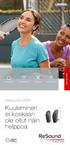 AUDIOLOGIA YHDISTÄMINEN MUOTOILU SOVELLUKSET resound.com Kuuleminen ei koskaan ole ollut näin helppoa Koe Smart Hearing Kun otat käyttöön uudet ReSound LiNX 2 -kuulokojeet, tutustut Smart Hearing -etuihin.
AUDIOLOGIA YHDISTÄMINEN MUOTOILU SOVELLUKSET resound.com Kuuleminen ei koskaan ole ollut näin helppoa Koe Smart Hearing Kun otat käyttöön uudet ReSound LiNX 2 -kuulokojeet, tutustut Smart Hearing -etuihin.
Active Life Tracker Bluetooth Smart Watch B2205
 Active Life Tracker Bluetooth Smart Watch B2205 B C A 24/7 aktiivisuusranneke ja sovellus älypuhelimelle/tabletille. Toiminnot: Askelmittari Unen mittaus Kilometrilaskuri Kalorilaskuri Aktiivisuusmittari
Active Life Tracker Bluetooth Smart Watch B2205 B C A 24/7 aktiivisuusranneke ja sovellus älypuhelimelle/tabletille. Toiminnot: Askelmittari Unen mittaus Kilometrilaskuri Kalorilaskuri Aktiivisuusmittari
SOUNDGATE. Yhteydessä maailmaan SoundGaten avulla
 SOUNDGATE Yhteydessä maailmaan SoundGaten avulla Vaihtoehtoja yhteyksien muodostamiseen on enemmän kuin koskaan. Olemme yhteydessä läheisiimme, ystäviimme ja työkavereihimme missä ja milloin tahansa erilaisten
SOUNDGATE Yhteydessä maailmaan SoundGaten avulla Vaihtoehtoja yhteyksien muodostamiseen on enemmän kuin koskaan. Olemme yhteydessä läheisiimme, ystäviimme ja työkavereihimme missä ja milloin tahansa erilaisten
NOOX XCIO Bluetooth 4.0 stereokuulokkeet
 NOOX XCIO Bluetooth 4.0 stereokuulokkeet NOOX XCIO tukee seuraavia protokollia HSP Headset Profile HFP Hands-free Profile A2DP Advanced Audio Distribution Profile AVRCP Audio/Video Remote Control Profile
NOOX XCIO Bluetooth 4.0 stereokuulokkeet NOOX XCIO tukee seuraavia protokollia HSP Headset Profile HFP Hands-free Profile A2DP Advanced Audio Distribution Profile AVRCP Audio/Video Remote Control Profile
Windows 8.1:n vaiheittainen päivitysopas
 Windows 8.1:n vaiheittainen päivitysopas Windows 8.1:n asennus ja päivitys Päivitä BIOS, sovellukset ja ohjaimet ja suorita Windows Update Valitse asennustyyppi Asenna Windows 8.1 Käy Samsungin päivitystukisivust
Windows 8.1:n vaiheittainen päivitysopas Windows 8.1:n asennus ja päivitys Päivitä BIOS, sovellukset ja ohjaimet ja suorita Windows Update Valitse asennustyyppi Asenna Windows 8.1 Käy Samsungin päivitystukisivust
KÄYTTÖOHJE Connect Control Light/Set Light/Set Kaksoisaika Mode Ajanotto Mode Control Mode Light/Set
 KÄYTTÖOHJE Kello käynnistyy lepotilasta painamalla mitä tahansa painiketta 2 sekunnin ajan. Pääset nyt asettamaan ajan järjestyksessä: kaupunki, DST( kesäaikaasetus), Tunnit, Minuutit, Sekuntit, Vuosi,
KÄYTTÖOHJE Kello käynnistyy lepotilasta painamalla mitä tahansa painiketta 2 sekunnin ajan. Pääset nyt asettamaan ajan järjestyksessä: kaupunki, DST( kesäaikaasetus), Tunnit, Minuutit, Sekuntit, Vuosi,
Plantronics Blackwire C610 Blackwire C620
 Plantronics Blackwire C610 Blackwire C60 KÄYTTÖOPAS TERVETULOA Tervetuloa Plantronicsin kuuloketuoteperheen pariin. Plantronics tarjoaa laajan tuotevalikoiman, joka kattaa tavoitteiden ja liiketoiminnan
Plantronics Blackwire C610 Blackwire C60 KÄYTTÖOPAS TERVETULOA Tervetuloa Plantronicsin kuuloketuoteperheen pariin. Plantronics tarjoaa laajan tuotevalikoiman, joka kattaa tavoitteiden ja liiketoiminnan
Vahva tunnistautuminen Office palveluihin. MFA Suojauksen lisätarkistus
 Vahva tunnistautuminen Office 365 - palveluihin MFA Suojauksen lisätarkistus Sisältö MFA Suojauksen lisätarkistus... 2 Ensisijaisen asetuksen määrittäminen... 3 Authenticator-sovellus Androidille... 4
Vahva tunnistautuminen Office 365 - palveluihin MFA Suojauksen lisätarkistus Sisältö MFA Suojauksen lisätarkistus... 2 Ensisijaisen asetuksen määrittäminen... 3 Authenticator-sovellus Androidille... 4
Mobiilitulostus-/- skannausopas Brother iprint&scanille (Apple laitteet)
 Mobiilitulostus-/- skannausopas Brother iprint&scanille (Apple laitteet) Sisällysluettelo Ennen Brother-laitteen käyttöä... Kuvakkeiden selitykset... Tavaramerkit... Johdanto... Lataa Brother iprint&scan
Mobiilitulostus-/- skannausopas Brother iprint&scanille (Apple laitteet) Sisällysluettelo Ennen Brother-laitteen käyttöä... Kuvakkeiden selitykset... Tavaramerkit... Johdanto... Lataa Brother iprint&scan
ALOITA TÄSTÄ. Asetukset. Älypuhelimesi. Lähetin. Käyttöohjeet
 ALOITA TÄSTÄ Asetukset Älypuhelimesi Vastaanotin Anturi Lähetin Käyttöohjeet G6-järjestelmän yleiskatsaus Älylaitteesi Dexcom-vastaanotin Näyttölaite Näyttää glukoositiedot Asenna älylaitteesi, Dexcomvastaanotin
ALOITA TÄSTÄ Asetukset Älypuhelimesi Vastaanotin Anturi Lähetin Käyttöohjeet G6-järjestelmän yleiskatsaus Älylaitteesi Dexcom-vastaanotin Näyttölaite Näyttää glukoositiedot Asenna älylaitteesi, Dexcomvastaanotin
ClassPad fx-cp400 OS2-päivitys. + Manager-ohjelmisto ja Physium-sovellus
 ClassPad fx-cp400 OS2-päivitys + Manager-ohjelmisto ja Physium-sovellus Käyttöjärjestelmän ja Add-in sovellusten päivityksestä Casio suosittelee aina viimeisimmän käyttöjärjestelmän asentamista. Tällöin
ClassPad fx-cp400 OS2-päivitys + Manager-ohjelmisto ja Physium-sovellus Käyttöjärjestelmän ja Add-in sovellusten päivityksestä Casio suosittelee aina viimeisimmän käyttöjärjestelmän asentamista. Tällöin
Sisällysluettelo 4 ONGELMATILANTEIDEN RATKAISUT... 12
 Sisällysluettelo 1 YLEISTÄ... 2 1.1 Vastuuvapauslauseke ja takuun rajoitus... 2 1.2 Tarvittavat varusteet... 2 1.3 Etäohjattavat toiminnot... 3 2 SOVELLUKSEN ASENTAMINEN JA ALKUASETUKSET... 4 2.1 Sovelluksen
Sisällysluettelo 1 YLEISTÄ... 2 1.1 Vastuuvapauslauseke ja takuun rajoitus... 2 1.2 Tarvittavat varusteet... 2 1.3 Etäohjattavat toiminnot... 3 2 SOVELLUKSEN ASENTAMINEN JA ALKUASETUKSET... 4 2.1 Sovelluksen
Bluetooth-paritus. Käyttöopas
 Bluetooth-paritus Käyttöopas Copyright 2012, 2016 HP Development Company, L.P. Microsoft, Windows ja Windows Vista ovat Microsoft Corporationin Yhdysvalloissa rekisteröimiä tavaramerkkejä. Bluetooth on
Bluetooth-paritus Käyttöopas Copyright 2012, 2016 HP Development Company, L.P. Microsoft, Windows ja Windows Vista ovat Microsoft Corporationin Yhdysvalloissa rekisteröimiä tavaramerkkejä. Bluetooth on
Eye Pal Solo. Käyttöohje
 Eye Pal Solo Käyttöohje 1 Eye Pal Solon käyttöönotto Eye Pal Solon pakkauksessa tulee kolme osaa: 1. Peruslaite, joka toimii varsinaisena lukijana ja jonka etureunassa on laitteen ohjainpainikkeet. 2.
Eye Pal Solo Käyttöohje 1 Eye Pal Solon käyttöönotto Eye Pal Solon pakkauksessa tulee kolme osaa: 1. Peruslaite, joka toimii varsinaisena lukijana ja jonka etureunassa on laitteen ohjainpainikkeet. 2.
Profset Pro10 -käyttöopas
 Profset Pro10 -käyttöopas Onneksi olkoon! Olet hankkinut ammattitason matkapuhelinkuulokkeen huippuluokan taustamelun poistomikrofonilla. Pakkauksen sisältö Pakkaus sisältää Profset Pro10- kuulokkeen,
Profset Pro10 -käyttöopas Onneksi olkoon! Olet hankkinut ammattitason matkapuhelinkuulokkeen huippuluokan taustamelun poistomikrofonilla. Pakkauksen sisältö Pakkaus sisältää Profset Pro10- kuulokkeen,
Skype for Business pikaohje
 Skype for Business pikaohje Sisällys KOKOUSKUTSU... 2 ENNEN ENSIMMÄISEN KOKOUKSEN ALKUA... 4 LIITTYMINEN KOKOUKSEEN SKYPE FOR BUSINEKSELLA... 5 LIITTYMINEN KOKOUKSEEN SELAIMEN KAUTTA... 6 LIITTYMINEN KOKOUKSEEN
Skype for Business pikaohje Sisällys KOKOUSKUTSU... 2 ENNEN ENSIMMÄISEN KOKOUKSEN ALKUA... 4 LIITTYMINEN KOKOUKSEEN SKYPE FOR BUSINEKSELLA... 5 LIITTYMINEN KOKOUKSEEN SELAIMEN KAUTTA... 6 LIITTYMINEN KOKOUKSEEN
Plantronics Hub for Windows/Mac. Käyttöopas, versio 3.12.x
 Plantronics Hub for Windows/Mac Käyttöopas, versio 3.12.x Sisällysluettelo Plantronics Hub -ohjelmisto 3 Ohjelmiston asentaminen 3 Peruskäyttö 4 Aloittaminen 4 Valitse ensisijainen laite 4 Muokkaa asetuksia
Plantronics Hub for Windows/Mac Käyttöopas, versio 3.12.x Sisällysluettelo Plantronics Hub -ohjelmisto 3 Ohjelmiston asentaminen 3 Peruskäyttö 4 Aloittaminen 4 Valitse ensisijainen laite 4 Muokkaa asetuksia
Koe nyt ensimmäistä kertaa älykäs suuren kuulonaleneman kuulokoje
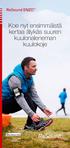 Koe nyt ensimmäistä kertaa älykäs suuren kuulonaleneman kuulokoje Älykäs ratkaisu suureen kuuloalenemaan ReSound ENZO tarjoaa ensimmäistä kertaa älykästä teknologiaa suuresta kuulonalenemasta kärsiville,
Koe nyt ensimmäistä kertaa älykäs suuren kuulonaleneman kuulokoje Älykäs ratkaisu suureen kuuloalenemaan ReSound ENZO tarjoaa ensimmäistä kertaa älykästä teknologiaa suuresta kuulonalenemasta kärsiville,
AB mypilotin pikaopas
 AB mypilotin pikaopas AB mypilot -laitteeseen tutustuminen AB mypilot -kaukosäädin mahdollistaa Advanced Bionicsin Naída CI Q70 (Naída CI) -ääniprosessorin etäkäytön, jolloin näet hallinta- ja tilatiedot
AB mypilotin pikaopas AB mypilot -laitteeseen tutustuminen AB mypilot -kaukosäädin mahdollistaa Advanced Bionicsin Naída CI Q70 (Naída CI) -ääniprosessorin etäkäytön, jolloin näet hallinta- ja tilatiedot
ClassPad fx-cp400 päivitys. + Manager for ClassPad II Subscription päivitys
 ClassPad fx-cp400 päivitys + Manager for ClassPad II Subscription päivitys Käyttöjärjestelmän ja Add-in sovellusten päivityksestä Casio suosittelee aina viimeisimmän käyttöjärjestelmän asentamista. Tällöin
ClassPad fx-cp400 päivitys + Manager for ClassPad II Subscription päivitys Käyttöjärjestelmän ja Add-in sovellusten päivityksestä Casio suosittelee aina viimeisimmän käyttöjärjestelmän asentamista. Tällöin
Käyttöopas kahden kameran väliseen tiedostojen siirtoon
 Canon-digitaalikamera Käyttöopas kahden kameran väliseen tiedostojen siirtoon Sisällysluettelo Johdanto....................................... 1 Kuvien siirtäminen langattomassa yhteydessä........ 2 Kameran
Canon-digitaalikamera Käyttöopas kahden kameran väliseen tiedostojen siirtoon Sisällysluettelo Johdanto....................................... 1 Kuvien siirtäminen langattomassa yhteydessä........ 2 Kameran
Flexi Presentityn Android-sovelluksen käyttöohje
 Flexi Presentityn Android-sovelluksen käyttöohje Datatal on kehittänyt älypuhelimellesi sovelluksen, jolla voit asettaa soitonsiirtoja, soittaa puheluita, etsiä kollegoita ja kuunnella ääniviestejä helposti.
Flexi Presentityn Android-sovelluksen käyttöohje Datatal on kehittänyt älypuhelimellesi sovelluksen, jolla voit asettaa soitonsiirtoja, soittaa puheluita, etsiä kollegoita ja kuunnella ääniviestejä helposti.
BiiSafe Buddy Ohje. (C) Copyright 2017
 1 BiiSafe Buddy Ohje Ohje 2 Tämä ohje kertoo, kuinka otat BiiSafe Buddyn käyttöösi, sekä kuvaa erilaisia käyttötapoja ja tuotteen ominaisuuksia. Varmista, että sinulla on: 1. BiiSafe Buddy -laite 2. Mobiililaite
1 BiiSafe Buddy Ohje Ohje 2 Tämä ohje kertoo, kuinka otat BiiSafe Buddyn käyttöösi, sekä kuvaa erilaisia käyttötapoja ja tuotteen ominaisuuksia. Varmista, että sinulla on: 1. BiiSafe Buddy -laite 2. Mobiililaite
Kuulokoje, joka avaa maailmasi
 Kuulokoje, joka avaa maailmasi Perinteinen teknologia Uusi teknologia keskittyy yhteen puhujaan ja vaimentaa kaikki muut puhujat avaa äänimaiseman, johon mahtuu useita puhujia Luultavasti tiedät tunteen.
Kuulokoje, joka avaa maailmasi Perinteinen teknologia Uusi teknologia keskittyy yhteen puhujaan ja vaimentaa kaikki muut puhujat avaa äänimaiseman, johon mahtuu useita puhujia Luultavasti tiedät tunteen.
Yhdistä kodinkoneesi tulevaisuuteen. Pikaopas
 Yhdistä kodinkoneesi tulevaisuuteen. Pikaopas Kotisi tulevaisuus alkaa nyt! Hienoa, että käytät Home Connect -sovellusta * Onneksi olkoon käytät tulevaisuuden kahviautomaattia, joka jo tänään helpottaa
Yhdistä kodinkoneesi tulevaisuuteen. Pikaopas Kotisi tulevaisuus alkaa nyt! Hienoa, että käytät Home Connect -sovellusta * Onneksi olkoon käytät tulevaisuuden kahviautomaattia, joka jo tänään helpottaa
Pikaopas. Multimedia / Multimedia Navi Pro. Räätälöinti
 Pikaopas Multimedia / Multimedia Navi Pro Päävalikosta on helppo pääsy kaikkiin sovelluksiin. Alapalkista pääsee nopeasti seuraaviin: Räätälöinti Koskee Multimedia Navi Pro -järjestelmää. Kun Infotainment-järjestelmä
Pikaopas Multimedia / Multimedia Navi Pro Päävalikosta on helppo pääsy kaikkiin sovelluksiin. Alapalkista pääsee nopeasti seuraaviin: Räätälöinti Koskee Multimedia Navi Pro -järjestelmää. Kun Infotainment-järjestelmä
Käytön aloittaminen NSZ-GS7. Verkkomediasoitin. Näyttökuvia, toimintoja ja teknisiä ominaisuuksia voidaan muuttua ilman erillistä ilmoitusta.
 Käytön aloittaminen FI Verkkomediasoitin NSZ-GS7 Näyttökuvia, toimintoja ja teknisiä ominaisuuksia voidaan muuttua ilman erillistä ilmoitusta. Käytön aloittaminen: ON/STANDBY Kytkee tai katkaisee soittimen
Käytön aloittaminen FI Verkkomediasoitin NSZ-GS7 Näyttökuvia, toimintoja ja teknisiä ominaisuuksia voidaan muuttua ilman erillistä ilmoitusta. Käytön aloittaminen: ON/STANDBY Kytkee tai katkaisee soittimen
SIMO MOBILOG ONGELMIEN RATKAISU
 SIMO MOBILOG ONGELMIEN RATKAISU Yleisimmät ongelmat CGI (Mukana) sovellus Sovelluksen päivittäminen Lataaminen ja asennus Kielen vaihtaminen Ympäristön vaihtaminen (tuotanto-testi) Uudelleenasennus Pakotettu
SIMO MOBILOG ONGELMIEN RATKAISU Yleisimmät ongelmat CGI (Mukana) sovellus Sovelluksen päivittäminen Lataaminen ja asennus Kielen vaihtaminen Ympäristön vaihtaminen (tuotanto-testi) Uudelleenasennus Pakotettu
Oppitunti 2.1:n käytön aloittaminen. Opettajan opas ipadin Oppitunti-appiin
 Oppitunti 2.1:n käytön aloittaminen Opettajan opas ipadin Oppitunti-appiin Esittelyssä Oppitunti Oppitunti on tehokas ipad-appi, joka auttaa ohjaamaan opetusta, jakamaan tehtäviä ja hallitsemaan oppilaiden
Oppitunti 2.1:n käytön aloittaminen Opettajan opas ipadin Oppitunti-appiin Esittelyssä Oppitunti Oppitunti on tehokas ipad-appi, joka auttaa ohjaamaan opetusta, jakamaan tehtäviä ja hallitsemaan oppilaiden
Radio R 4.0 IntelliLink Usein kysytyt kysymykset
 Sisältö 1. Audio... 1 2. Puhelin... 2 3. Apple CarPlay... 2 4. Android Auto... 5 5. Galleria... 7 6. Muuta... 7 1. Audio K: Miten vaihdan äänilähdettä, esimerkiksi FM-radiosta USB:lle? V: Vaihtaaksesi
Sisältö 1. Audio... 1 2. Puhelin... 2 3. Apple CarPlay... 2 4. Android Auto... 5 5. Galleria... 7 6. Muuta... 7 1. Audio K: Miten vaihdan äänilähdettä, esimerkiksi FM-radiosta USB:lle? V: Vaihtaaksesi
Löydä Helsinki Tietoa kaupungin palveluista lukutaidottomille helsinkiläisille
 loydahelsinki.fi Löydä Helsinki Tietoa kaupungin palveluista lukutaidottomille helsinkiläisille Uusi mobiili-infopalvelu Löydä Helsinki kertoo kaupunkilaisille heidän oikeuksistaan ja julkisista palveluista
loydahelsinki.fi Löydä Helsinki Tietoa kaupungin palveluista lukutaidottomille helsinkiläisille Uusi mobiili-infopalvelu Löydä Helsinki kertoo kaupunkilaisille heidän oikeuksistaan ja julkisista palveluista
Paikantavan turvapuhelimen käyttöohje
 Paikantavan turvapuhelimen käyttöohje Stella Turvapuhelin ja Hoiva Oy Tämä ohje kertoo miten paikantavaa turvapuhelinta käytetään Stella Turvapuhelin ja Hoiva Oy Mannerheimintie 164 00300 Helsinki Sisällysluettelo
Paikantavan turvapuhelimen käyttöohje Stella Turvapuhelin ja Hoiva Oy Tämä ohje kertoo miten paikantavaa turvapuhelinta käytetään Stella Turvapuhelin ja Hoiva Oy Mannerheimintie 164 00300 Helsinki Sisällysluettelo
Yhdistä kahviautomaattisi tulevaisuuteen.
 Yhdistä kahviautomaattisi tulevaisuuteen. Home Connect. Yksi sovellus kaikkeen. Home Connect on ensimmäinen sovellus, joka pesee puolestasi pyykin ja astiat, paistaa, keittää kahvia ja katsoo jääkaappiin.
Yhdistä kahviautomaattisi tulevaisuuteen. Home Connect. Yksi sovellus kaikkeen. Home Connect on ensimmäinen sovellus, joka pesee puolestasi pyykin ja astiat, paistaa, keittää kahvia ja katsoo jääkaappiin.
Yhdistä kodinkoneesi tulevaisuuteen. Pikaopas
 Yhdistä kodinkoneesi tulevaisuuteen. Pikaopas Kotisi tulevaisuus alkaa nyt! Hienoa, että käytät Home Connect -sovellusta * Onneksi olkoon käytät tulevaisuuden kahviautomaattia, joka jo tänään helpottaa
Yhdistä kodinkoneesi tulevaisuuteen. Pikaopas Kotisi tulevaisuus alkaa nyt! Hienoa, että käytät Home Connect -sovellusta * Onneksi olkoon käytät tulevaisuuden kahviautomaattia, joka jo tänään helpottaa
Skype for Business ohjelman asennus- ja käyttöohje Sisällys
 Skype for Business ohjelman asennus- ja käyttöohje Sisällys Kirjautuminen Office 365 -palveluun... 2 Skype for Business ohjelman asentaminen... 3 Yhteyshenkilöiden lisääminen Skype for Business ohjelmassa...
Skype for Business ohjelman asennus- ja käyttöohje Sisällys Kirjautuminen Office 365 -palveluun... 2 Skype for Business ohjelman asentaminen... 3 Yhteyshenkilöiden lisääminen Skype for Business ohjelmassa...
Novell Messenger 3.0.1 Mobile -aloitusopas
 Novell Messenger 3.0.1 Mobile -aloitusopas toukokuu 2015 Novell Messenger 3.0.1 ja uudemmat versiot ovat saatavilla tuetuille ios-, Android- BlackBerry-mobiililaitteille. Koska voit olla kirjautuneena
Novell Messenger 3.0.1 Mobile -aloitusopas toukokuu 2015 Novell Messenger 3.0.1 ja uudemmat versiot ovat saatavilla tuetuille ios-, Android- BlackBerry-mobiililaitteille. Koska voit olla kirjautuneena
Brother ScanViewerin opas ios- / OS X -järjestelmille
 Brother ScanViewerin opas ios- / OS X -järjestelmille Versio 0 FIN Kuvakkeiden selitykset Tässä käyttöoppaassa käytetään seuraavaa vinkkimerkintää: VINKKI Vinkit kertovat, miten eri tilanteissa voi toimia
Brother ScanViewerin opas ios- / OS X -järjestelmille Versio 0 FIN Kuvakkeiden selitykset Tässä käyttöoppaassa käytetään seuraavaa vinkkimerkintää: VINKKI Vinkit kertovat, miten eri tilanteissa voi toimia
Skype for Business ohjelman asennus- ja käyttöohje Sisällys
 Skype for Business ohjelman asennus- ja käyttöohje Sisällys Kirjautuminen Office 365 -palveluun... 2 Skype for Business ohjelman asentaminen... 3 Yhteyshenkilöiden lisääminen Skype for Business ohjelmassa...
Skype for Business ohjelman asennus- ja käyttöohje Sisällys Kirjautuminen Office 365 -palveluun... 2 Skype for Business ohjelman asentaminen... 3 Yhteyshenkilöiden lisääminen Skype for Business ohjelmassa...
Gree Smart -sovelluksen (WiFi) asennus- ja käyttöohje: Hansol-sarjan ilmalämpöpumput WiFi-ominaisuuksilla
 02/2016, ed. 5 KÄYTTÖOHJE Gree Smart -sovelluksen (WiFi) asennus- ja käyttöohje: Hansol-sarjan ilmalämpöpumput WiFi-ominaisuuksilla Maahantuoja: Tiilenlyöjänkuja 9 A 01720 Vantaa www.scanvarm.fi Kiitos
02/2016, ed. 5 KÄYTTÖOHJE Gree Smart -sovelluksen (WiFi) asennus- ja käyttöohje: Hansol-sarjan ilmalämpöpumput WiFi-ominaisuuksilla Maahantuoja: Tiilenlyöjänkuja 9 A 01720 Vantaa www.scanvarm.fi Kiitos
Yhdistä uunisi tulevaisuuteen.
 Yhdistä uunisi tulevaisuuteen. Asennusohje 9001154708_PCG_Oven_IC6_SE63_fi.indd 1 07.11.2018 10:11:19 Tervetuloa verkotettuun kotiin! Onnittelemme uuden älykkään kodinkoneen hankinnasta ja arjen helpottumisesta
Yhdistä uunisi tulevaisuuteen. Asennusohje 9001154708_PCG_Oven_IC6_SE63_fi.indd 1 07.11.2018 10:11:19 Tervetuloa verkotettuun kotiin! Onnittelemme uuden älykkään kodinkoneen hankinnasta ja arjen helpottumisesta
Käyttöohje HERE Drive
 Käyttöohje HERE Drive 1.0. painos FI HERE Drive HERE Drive ohjaa sinut haluamaasi paikkaan ääniopastettujen reittiohjeiden avulla. Voit löytää kotimaassasi tai -alueellasi perille tarkkojen reittiohjeiden
Käyttöohje HERE Drive 1.0. painos FI HERE Drive HERE Drive ohjaa sinut haluamaasi paikkaan ääniopastettujen reittiohjeiden avulla. Voit löytää kotimaassasi tai -alueellasi perille tarkkojen reittiohjeiden
ETÄPALVELU. HALTIK Videoportaali - osallistujan ohje
 ETÄPALVELU HALTIK Videoportaali - osallistujan ohje 19.5.2015 Laitevaatimukset Tietokoneessa tulee olla asennettuna: Web-kamera Mikrofoni ja kaiuttimet tai kuulokkeet Tietokoneen internet selaimen tulee
ETÄPALVELU HALTIK Videoportaali - osallistujan ohje 19.5.2015 Laitevaatimukset Tietokoneessa tulee olla asennettuna: Web-kamera Mikrofoni ja kaiuttimet tai kuulokkeet Tietokoneen internet selaimen tulee
Visual Voicemail -version 8.5 ja uudempien pikaopas
 QUICK START GUIDE Visual Voicemail -version 8.5 ja uudempien pikaopas Mikä on Visual Voicemail? 2 Visual Voicemail puhelimessa 2 Käyttäminen: Visual Voicemail 3 Kirjautuneena pysyminen ja uloskirjautuminen
QUICK START GUIDE Visual Voicemail -version 8.5 ja uudempien pikaopas Mikä on Visual Voicemail? 2 Visual Voicemail puhelimessa 2 Käyttäminen: Visual Voicemail 3 Kirjautuneena pysyminen ja uloskirjautuminen
Calisto P240. USB-kuuloke KÄYTTÖOPAS
 Calisto P240 USB-kuuloke KÄYTTÖOPAS Tervetuloa Onnittelumme uuden Plantronics-tuotteen hankinnasta. Tämä opas sisältää Plantronics Calisto P240 -USB-kuulokkeen asennus- ja käyttöohjeet. Laitteen pikaoppaassa
Calisto P240 USB-kuuloke KÄYTTÖOPAS Tervetuloa Onnittelumme uuden Plantronics-tuotteen hankinnasta. Tämä opas sisältää Plantronics Calisto P240 -USB-kuulokkeen asennus- ja käyttöohjeet. Laitteen pikaoppaassa
HP:n UC-kaiutinpuhelin. Käyttöopas
 HP:n UC-kaiutinpuhelin Käyttöopas Copyright 2014, 2015 Hewlett-Packard Development Company, L.P. Bluetooth on omistajansa tavaramerkki, jota Hewlett-Packard Company käyttää lisenssillä. Windows on Microsoftyritysryhmän
HP:n UC-kaiutinpuhelin Käyttöopas Copyright 2014, 2015 Hewlett-Packard Development Company, L.P. Bluetooth on omistajansa tavaramerkki, jota Hewlett-Packard Company käyttää lisenssillä. Windows on Microsoftyritysryhmän
BLUETOOTH- MUSIIKKISOVITIN
 Kaikki tavaramerkit ovat vastaavien omistajiensa omaisuutta. Ellei toisin mainita, niiden käyttö ei merkitse sitä, että tavaramerkin omistaja olisi KitSound-yhtiön tytäryhtiö tai hyväksyisi sen tuotteet.
Kaikki tavaramerkit ovat vastaavien omistajiensa omaisuutta. Ellei toisin mainita, niiden käyttö ei merkitse sitä, että tavaramerkin omistaja olisi KitSound-yhtiön tytäryhtiö tai hyväksyisi sen tuotteet.
Plantronics Explorer 10. Käyttöopas
 Plantronics Explorer 10 Käyttöopas Sisällysluettelo Tervetuloa 3 Pakkauksen sisältö 4 Kuulokkeen osat 5 Käytä turvallisesti! 5 Pariliitoksen muodostaminen ja lataaminen 6 Pariliitoksen muodostaminen 6
Plantronics Explorer 10 Käyttöopas Sisällysluettelo Tervetuloa 3 Pakkauksen sisältö 4 Kuulokkeen osat 5 Käytä turvallisesti! 5 Pariliitoksen muodostaminen ja lataaminen 6 Pariliitoksen muodostaminen 6
Pikaopas Malli: Denver SW-160
 Versio: 2018-09-25 Pikaopas Malli: Denver SW-160 Yleiskatsaus 1. Näyttö 2. Toimintonäppäimet 3. Sykeanturi 4. Latauslevy Tuotteen lataaminen 1. Yhdistä mukana tuleva latauskaapeli tietokoneesi USB-porttiin
Versio: 2018-09-25 Pikaopas Malli: Denver SW-160 Yleiskatsaus 1. Näyttö 2. Toimintonäppäimet 3. Sykeanturi 4. Latauslevy Tuotteen lataaminen 1. Yhdistä mukana tuleva latauskaapeli tietokoneesi USB-porttiin
MUSTALINJA II KÄYTTÖOHJE MUSTALINJA.FI
 MUSTALINJA II KÄYTTÖOHJE 2 SISÄLLYSLUETTELO 1. PUHELIMEN PERUSNÄYTTÖ JA KUVAKKEIDEN MERKITYKSET... 3 2. SISÄÄNKIRJAUTUMINEN... 4 3. ASETUKSET ULOSPÄIN NÄKYVÄN NUMERON VALINTA... 5 4. ASETUKSET JONOJEN
MUSTALINJA II KÄYTTÖOHJE 2 SISÄLLYSLUETTELO 1. PUHELIMEN PERUSNÄYTTÖ JA KUVAKKEIDEN MERKITYKSET... 3 2. SISÄÄNKIRJAUTUMINEN... 4 3. ASETUKSET ULOSPÄIN NÄKYVÄN NUMERON VALINTA... 5 4. ASETUKSET JONOJEN
Flexy Presentityn ios-sovelluksen käyttöohje
 Flexy Presentityn ios-sovelluksen käyttöohje Datatal on kehittänyt älypuhelimellesi sovelluksen, jolla voit asettaa soitonsiirtoja ja kuunnella ääniviestejä helposti. Voit ladata sovelluksen etsimällä
Flexy Presentityn ios-sovelluksen käyttöohje Datatal on kehittänyt älypuhelimellesi sovelluksen, jolla voit asettaa soitonsiirtoja ja kuunnella ääniviestejä helposti. Voit ladata sovelluksen etsimällä
JOHDANTO AirPrint on käytettävissä vain tulostimissa tai monitoimilaitteissa, jotka tukevat AirPrintiä. Huomaa
 Käyttöopas AirPrint JOHDANTO Tässä oppaassa olevien tietojen täydellisyys, täsmällisyys ja ajantasaisuus on pyritty varmistamaan kaikin keinoin. Valmistaja ei vastaa omien vaikutusmahdollisuuksiensa ulkopuolella
Käyttöopas AirPrint JOHDANTO Tässä oppaassa olevien tietojen täydellisyys, täsmällisyys ja ajantasaisuus on pyritty varmistamaan kaikin keinoin. Valmistaja ei vastaa omien vaikutusmahdollisuuksiensa ulkopuolella
Wi-Fi Direct -opas. Helppo määritys Wi-Fi Directin avulla. Vianmääritys. Liite
 Wi-Fi Direct -opas Helppo määritys Wi-Fi Directin avulla Vianmääritys Liite Sisällys Tietoja oppaasta... 2 Oppaassa käytetyt symbolit... 2 Vastuuvapauslauseke... 2 1. Helppo määritys Wi-Fi Directin avulla
Wi-Fi Direct -opas Helppo määritys Wi-Fi Directin avulla Vianmääritys Liite Sisällys Tietoja oppaasta... 2 Oppaassa käytetyt symbolit... 2 Vastuuvapauslauseke... 2 1. Helppo määritys Wi-Fi Directin avulla
Huawei E3276s ohjelmistopäivitys
 Huawei E3276s ohjelmistopäivitys 1. Aloita kytkemällä nettitikku tietokoneen USB-porttiin. Jos nettitikku ei ole aikaisemmin ollut käytössä tässä tietokoneessa, niin hetken päästä aukeaa Mobile Broadband
Huawei E3276s ohjelmistopäivitys 1. Aloita kytkemällä nettitikku tietokoneen USB-porttiin. Jos nettitikku ei ole aikaisemmin ollut käytössä tässä tietokoneessa, niin hetken päästä aukeaa Mobile Broadband
DNA MOBIILI TV - YLEISET KÄYTTÖOHJEET
 DNA MOBIILI TV - YLEISET KÄYTTÖOHJEET Mobiili-tv-palvelua käytetään puhelimen mobiili-tv-sovelluksella. Tässä dokumentissa kuvatut toiminnallisuudet ovat esimerkkejä tiettyjen puhelinmallien toiminnallisuuksista.
DNA MOBIILI TV - YLEISET KÄYTTÖOHJEET Mobiili-tv-palvelua käytetään puhelimen mobiili-tv-sovelluksella. Tässä dokumentissa kuvatut toiminnallisuudet ovat esimerkkejä tiettyjen puhelinmallien toiminnallisuuksista.
Poista tietokoneessasi olevat Javat ja asenna uusin Java-ohjelma
 Poista tietokoneessasi olevat Javat ja asenna uusin Java-ohjelma Jos käytät verkkopankkia kotikoneeltasi, toimi tämän ohjeen mukaan. Jos käytät verkkopankkia työpaikkasi tietokoneelta, anna tämä ohje työpaikan
Poista tietokoneessasi olevat Javat ja asenna uusin Java-ohjelma Jos käytät verkkopankkia kotikoneeltasi, toimi tämän ohjeen mukaan. Jos käytät verkkopankkia työpaikkasi tietokoneelta, anna tämä ohje työpaikan
Elotec Ajax. Aloitus
 Elotec Ajax Aloitus Onnittelut uudelle Elotec Ajax järjestelmällesi! Tervetuloa uuden sukupolven hälytysjärjestelmän pariin. Uusi langaton teknologia mahdollistaa etäisyyksiä jopa 2000metriin saakka avoimissa
Elotec Ajax Aloitus Onnittelut uudelle Elotec Ajax järjestelmällesi! Tervetuloa uuden sukupolven hälytysjärjestelmän pariin. Uusi langaton teknologia mahdollistaa etäisyyksiä jopa 2000metriin saakka avoimissa
Mobiilitulostus-/- skannausopas Brother iprint&scanille (Android )
 Mobiilitulostus-/- skannausopas Brother iprint&scanille (Android ) Sisällysluettelo Ennen Brother-laitteen käyttöä... Kuvakkeiden selitykset... Tavaramerkit... Johdanto... Lataa Brother iprint&scan Google
Mobiilitulostus-/- skannausopas Brother iprint&scanille (Android ) Sisällysluettelo Ennen Brother-laitteen käyttöä... Kuvakkeiden selitykset... Tavaramerkit... Johdanto... Lataa Brother iprint&scan Google
